English Български Ελληνικά Deutsch... 85
|
|
|
- Χρυσάωρ Αγγελόπουλος
- 8 χρόνια πριν
- Προβολές:
Transcript
1
2
3 English... 2 Български Ελληνικά Deutsch V 1.11
4 Table of Contents SilverCrest SKD 1000 A3 Table of Contents... 2 Trademarks... 4 Introduction... 4 Intended Use... 4 Package Contents... 5 Technical Specifications... 6 Safety Instructions... 7 Getting Started Connectors and Controls Left Panel Right Panel Top Front Interior view of the cassette compartment Installing the Conversion Software System Requirements Installing AudioLava Preparing the Cassette Digitizer Inserting the Batteries Playing Cassettes Connecting the earphones Playing audio cassettes English
5 Inserting an audio cassette Playing the cassette Removing the audio cassette Copying Audio Cassettes to a PC Connecting the device to your PC Copying the cassette content to the PC Editing the digitized content Maintenance / Cleaning Environmental Considerations and Recycling Conformity Notice Troubleshooting The cassette digitizer can t be switched on No sound Problems when copying cassette content to a computer Information about warranty and service processing English 3
6 Trademarks SilverCrest SKD 1000 A3 Windows is a registered trademark of Microsoft Corporation. USB is a registered trademark. Pentium is a registered trademark of Intel Corporation. Other names and products can be the trademarks or registered trademarks of their respective owners. Introduction Thank you for choosing a SilverCrest product. With this cassette digitizer you can not only play your audio cassettes when moving or travelling; you can also convert them to a modern, digital multimedia format and even store the digital audio data on a CD or a USB memory stick. Intended Use This is a consumer electronics device. It is designed for playing and digitizing audio cassettes. It may only be used for private use, not industrial or commercial purposes. Furthermore, the device may not be used in tropical climates. This device fulfils all conformity-relevant norms and standards. Any modifications to the device may result in these directives no longer being met. Only use the accessories recommended by the manufacturer. Please observe the regulations and laws in the country of use. 4 English
7 Package Contents Remove the device and all the accessories from the packaging. Remove the packaging material and check whether all the parts are complete and undamaged. In the case that you find anything missing or damaged, please contact the manufacturer. SilverCrest Cassette Digitizer SKD 1000 A3 2 AA-sized brand-name batteries, 1.5 V SilverCrest earphones PS-09 CD with the AudioLava conversion software (Lineart illustration) USB cable, length 70 cm User manual with service information (Lineart illustration) English 5
8 Technical Specifications SilverCrest SKD 1000 A3 Model name Power supply Maximum current consumption Dimensions Weight SilverCrest SKD 1000 A3 2 AA batteries, 1.5 V (optionally via a mains adapter, 3 V, polarity ) or via a USB 2.0 cable connection (recommended) to the computer (+5 V) 500 ma 11.3 x 8.4 x 3.2 cm 170 g (without batteries) Operating temperature 5 C to 35 C Operating humidity 85 % rel. humidity Earphones Impedance Broadband characteristics voltage Max. sound pressure level with supplied earphones Max. output voltage on earphones jack PS Ohms approx. 100 mv approx. 94 db(a) approx. 80 mv The technical data and design may be changed without notification. 6 English
9 Safety Instructions Before you use this device for the first time, please read the following notes in this manual and heed all warnings, even if you are familiar with handling electronic devices. Keep this manual safe for future reference. If you sell the device or pass it on, it is essential that you also hand over this manual. The manual is an integral part of the device. CAUTION! This icon and the word Caution alert you to a potentially dangerous situation. Ignoring them could lead to severe injury or even death. WARNING! This symbol and the word Warning denote important information required for the safe operation of the product and for the safety of its users. This icon denotes further information on the topic. Risks associated with excessive volume levels WARNING! Using headphones to listen to high-volume audio can damage your auditory system. CAUTION! Only use the earphones supplied with your device (SilverCrest PS- 09). Other types of earphones can produce harmful sound pressure levels. In accordance with safety regulations the maximum permitted noise level is 100 db(a). The device fully complies with these legal requirements. Do not use the earphones at high volume levels, otherwise you will damage your hearing and possibly disturb other people. Although the device is designed to enable you to perceive external noise, only adjust the volume to maximum level so that you still capable of hearing what is happening around you. Environment noise can sound unfamiliar. Under dangerous circumstances (for example when driving a vehicle or when working with machines) the sound English 7
10 may distract your attention or prevent you from being aware of what is happening around you. You should not use the device in these situations. Operating Environment The device is not designed for use in environments with high temperatures or humidity (e.g. bathrooms), and must be kept free of dust. Operating temperature and operating humidity: 5 C to 35 C, max. 85 % RH. CAUTION! Always make sure that: there is free circulation of air (do not place the device on shelves, on a carpet, on a bed, or anywhere that obstructs the ventilation, and ensure at least 10 cm clearance on all sides) no direct heat sources (e.g. radiators) can affect the device no direct sunlight or bright artificial light reaches the device contact with sprayed and dripping water and abrasive liquids must be avoided and the device should never be operated near water. It must especially never be immersed (do not place any items containing liquids such as beverages, vases, etc. onto or next to the device) the device is never placed in the immediate vicinity of magnetic fields (e.g. loudspeakers) no foreign bodies enter the device the device is not subject to major great temperature fluctuations as this can cause condensation and short-circuits. If the device is exposed to strong temperature fluctuations, wait (approx. 2 hours) until it has reached ambient temperature before turning it on the device is not subjected to excessive shocks and vibrations Candles and any other open flames must be kept away from this product at any times in order to avoid the risk of fire 8 English
11 CAUTION!Batteries Insert the batteries with the correct polarity. Refer to the polarity markings beside the battery compartment. Do not try to recharge the batteries and do not throw batteries into the fire. Do not mix battery types (old and new or carbon and alkaline, etc.). Remove the batteries when the device is not to be used for a long time. In the event of improper use, there is a risk of explosion and leakage. Batteries must never be opened or deformed, as this could result in chemicals leaking out which could cause injuries. Batteries and small parts represent potential choking hazards. Keep the batteries in a safe place. If a battery is swallowed, seek medical help immediately. If the battery fluid becomes in contact with the skin or eyes, rinse immediately with plenty of water and seek medical aid. CAUTION! Children and persons with disabilities Electrical devices are not suitable for children. Also persons with reduced physical, sensorial or mental capabilities should only use electrical devices in appropriate circumstances. Do not allow children or persons with disabilities to use electrical devices when not under supervision, unless they are instructed accordingly and supervised by a competent person responsible for their safety. Children should always be supervised to ensure that they do not play with the product. Keep the packaging away from children and persons with disabilities too. Danger of suffocation! English 9
12 Getting Started Connectors and Controls This User Manual has a fold-out cover. Please fold out the title page and read the following descriptions. This will enable you to always have the diagram visible, permitting a better understanding of the location of the different buttons and sockets. Left Panel 1 Socket for an optional mains adapter Right Panel 2 Volume control: Turn the volume control knob to increase or lower the volume. 3 USB port: The USB port is used to connect the USB cable to allow connection of the device to a PC and copying of audio cassettes. We recommend that you use a USB 2.0 port on your PC. 4 Earphone socket: For connecting the supplied earphones. 5 Release button for the cassette compartment cover. To open the cassette compartment, slide this button in the direction of the arrow. Top 6 DIR button: Press this button during playback or when playback has been stopped to switch between playback of side A and side B of the cassette. 7 / button: Sliding this button to the position ensures that the playback toggles to the other side when the end of the current side of the cassette is reached. After the second side has been played, playback will stop. Sliding this button to the position ensures that the playback toggles to the other side when the end of the current side of the cassette is reached and the cassette sides continue to alternate, playing in loop. Note: In the position, playback will not stop once the end of the cassette has been reached. The device will play side A, side B, side A etc. in loop. 10 English
13 8 FF button*: This is the Fast Forward button for advancing the cassette tape. To stop the Fast Forward function, press the STOP button (11). The STOP button (11) is also used to stop the Fast Forward function when the end of the tape is reached. 9 REW button*: Press this button to rewind the cassette tape. To stop the Rewind function, press the STOP button (11). The STOP button (11) is also used to stop the Rewind function when the start of the tape is reached. 10 PLAY button: Press this button to start playback of the cassette. 11 STOP button: Press this button to stop playback and to stop the Fast Forward or the Rewind function. Front 12 Cassette compartment cover Interior view of the cassette compartment 13 Battery compartment * Please note that the cassette will wind into the opposite direction if the cassette side has been toggled by pressing the DIR button or if it has toggled automatically. English 11
14 Installing the Conversion Software SilverCrest SKD 1000 A3 System Requirements With the supplied AudioLava conversion software you can digitize your analog recordings and at the same time filter out hissing, sound imperfections, crackling and other background noise, and add Hall effects etc. Before installing the software, make sure that your computer fulfils the following minimum requirements: Pentium or compatible processor, 800 MHz or higher Minimum of 256 MB RAM Graphics board with a colour depth of at least 16 bits A Windows-compatible sound board Operating system: Windows 7/8, Windows Vista or Windows XP DirectX 8.0 or higher. Installing AudioLava The software is provided on the supplied CD. 1. Insert the supplied CD into the CD or DVD drive of your computer. The software should install and launch automatically; if it doesn t, double-click on the CD_Start.exe file in the main folder on the CD. 2. Then follow the on-screen instructions to install the software. If you are then asked whether the computer should be restarted, click on Yes. Preparing the Cassette Digitizer You can operate the device using the supplied AA-sized (Mignon) batteries, via the USB cable connected to a PC, or by using an optional mains adapter (not supplied). The mains adapter must have a compatible DC output plug and must supply an operating voltage of 3V. Mains adapter output polarity: 12 English
15 Inserting the Batteries The battery compartment (13) is located underneath the cassette compartment cover (12). 1. Slide the black release button (5) in the direction indicated by the arrow to release the cassette compartment cover, and then raise the cover. 2. Insert your fingernail into the recess above the cover of the battery compartment (13) and open the cover. Remove the cover and put it to one side. 3. Insert the supplied AA batteries into the unit with the correct polarity (+ and -). Push the first battery as far as you can to the left so that it is no longer visible, and then insert the second battery (see the diagram to the left of the battery compartment). 4. Replace the cover on the battery compartment. First position its lower edge on the two lugs at the bottom left and right of the battery compartment, and then carefully press down the top edge of the cover with your finger until it clicks into place. If the volume level drops, or if the device stops operating or the playback becomes distorted, replace the batteries with new batteries of the same type. The device does not provide an indication that the batteries are weak. English 13
16 Playing Cassettes You can use your SilverCrest SKD 1000 A3 just like a normal, portable cassette player for listening to audio cassettes. Thanks to its compact and lightweight construction and the independent power supply via batteries, it s a mobile device that can be used when travelling, jogging etc. To be able to directly listen to audio cassettes, you first need to connect the earphones. Connecting the earphones When using the earphones, please heed the warnings in the Safety Instructions on page 7. To listen to music, you can connect the supplied SilverCrest PS-09 earphones. WARNING! Using headphones to listen to high-volume audio can damage your auditory system. 1. Insert the earphones jack into the earphones socket (4). CAUTION! Only use the earphones supplied with your device (SilverCrest PS- 09). Other types of earphones can produce harmful sound pressure levels. Playing audio cassettes Inserting an audio cassette 1. Open the cassette compartment cover by sliding the release button (5) in the direction of the arrow. 2. Insert an audio cassette into the cassette compartment. Insert the side at which the tape is visible first. Make sure that the two pins at the top of the cassette compartment slot into the corresponding holes of the cassette. 14 English
17 Before inserting the cassette, you should make sure that the tape is slightly tensioned. This is to avoid the tape becoming chewed. Hold the cassette in front of you with one hand, and using a finger of your other hand, or a pencil, rotate the right-hand knurled wheel clockwise. 3. Close the cassette compartment by simply pressing down the cover until it clicks into place. Playing the cassette You can play, stop, fast forward or rewind the cassette using the PLAY (10), STOP (11), FF (8) and REW (9) buttons. See the description of the buttons on page 10. During the playback, you can adjust the volume by turning the volume knob (2) clockwise or anticlockwise. Removing the audio cassette 1. If the tape is still playing or if the Fast Forward or Rewind functions are operating, press the STOP button (11) to stop it. 2. Open the cassette compartment cover by sliding the release button (5) in the direction of the arrow. 3. Remove the audio cassette from the cassette compartment. First lift the side of the cassette at which the tape is visible. Insert a fingernail into the upper edge of the cassette and lift it slightly, so that you can then grip it at both sides and completely remove it from the cassette compartment. 4. Close the cassette compartment by simply pressing down the cover until it clicks into place. English 15
18 Copying Audio Cassettes to a PC SilverCrest SKD 1000 A3 To be able to digitize and store your cassettes on a PC, you must first have installed the supplied AudioLava software on your computer (see page 12, Installing AudioLava). Connecting the device to your PC 1. Connect your SilverCrest SKD 1000 A3 to a switched-on PC using the supplied USB cable. Connect the end of the cable with the small USB connector to the USB port (3) on the device, and the end with the large USB connector to a USB 2.0 port on your PC. 2. Your SilverCrest SKD 1000 A3 should then be detected automatically by the operating system and the necessary drivers should be installed automatically (this step is only performed the first time you connect the SilverCrest SKD 1000 A3 to your PC). When the cable has been connected and the PC is switched on, power will be supplied to your SilverCrest SKD 1000 A3 by the computer via the USB cable. You can leave the batteries in place or the optional mains adapter connected. 16 English
19 Copying the cassette content to the PC This section provides basic information on digitizing an audio cassette on your PC. The AudioLava software used to perform the digitizing offers a wide range of functions which are not all described in this user manual. A detailed description of the functions of AudioLava is available in the AudioLava online Help files. 1. Start the AudioLava program by clicking on the icon on the Desktop. The AudioLava Cleaning Wizard is then displayed. 2. In the Cleaning Wizard, click on "Record from tape deck" to start recording. English 17
20 The recording window is then displayed. SilverCrest SKD 1000 A3 3. Insert the cassette that you wish to digitize and then press the PLAY button (10) to start playing the tape. Adjust the volume using the Volume Control knob (2) on the device as described in the "Input Level" option (see Step 4 below). Use the FF button (8) or the REW button (9) to spool to the start of the tape or to find the track that you wish to digitize. Make sure that the correct recording console is configured in the AudioLava software. Select "Options" > "Device Settings". Under Recording Console you can select an entry. This entry can be, for example: "[MME] Microfon (USB Microphone)" or "[MME] Microphone (USB Microphone)". Please note that this entry may vary depending on the operating system. 18 English
21 If you wish, you can activate the "Listen to input (digital monitoring)" option (described in the next step) to monitor the audio signal via the PC speakers. 4. Click on the red "Record" button to start recording. The following options are also available in the Recording window: Pause: Clicking on this button temporarily stops the recording. To continue recording after a pause, simply click once again on Record. Delete: Clicking on this button deletes the current recording. Please note that the recording will be deleted immediately: no further safety prompt will appear. Timer record: Click on this button to start timer-controlled recording. A new dialog box is displayed in which you can define the start and end times for recording: You can have the recording to start immediately, when an input signal is detected or have the recording to start at a specific date and time. You can have the recording not ending automatically and after a specific timeout with no signal (in this case you have to set the silence threshold value) or after a recording time you set. Line in: This list contains the signal sources available on your computer. To record digital audio data from your SilverCrest SKD 1000 A3, select "Master Volume" (Windows VISTA/7/8) or "Microphone Array" (Windows XP). Remove DC Offset: Some computer sound boards superimpose a DC voltage on the audio signal. You can activate this option to remove the resulting DC offset. Emulate phono preamplifier: This option is provided for recording from record players and should be left deactivated for your SilverCrest SKD 1000 A3. Listen to input (digital monitoring): Activating this option outputs the Line In signal via the PC speakers. You should not, however, keep this option activated for the entire English 19
22 SilverCrest SKD 1000 A3 duration of the recording, since this can result in audio dropouts during recording on slow systems. Input Level: The level meters here show the levels of the input signal on the left and right stereo channels. You can adjust the signal level using the slide control to the right of the level indicators. Please make sure that the loudest passages never reach or exceed the maximum level of 0 db, otherwise your recording will become clipped (overmodulated). The Maximum input level displayed at the bottom of this section of the display shows the maximum level measured during the entire recording. The Reset button allows you to delete the stored maximum level and repeat the recording with a lower level. If necessary, adjust the level using the Volume Control knob (2) on your digitizer. 5. Once you have digitized the desired tracks or the entire content of the cassette, click on the "Pause" button to end the recording on the PC, and then press the STOP button (11) on the cassette digitizer to stop the playback. 20 English
23 Editing the digitized content 1. Click on the Next button at the bottom of the window to open the Restoration tab, where you can edit your recording. Graphical view of the recording: This view provides a graph of the recording. If an extremely quiet passage lasting several seconds is detected, the program splits the individual pieces of music separated by this gap into so-called tracks. If the individual tracks detected by the program don t correspond with the music tracks on the cassette, you can also manually edit the tracks generated by the program. This process is explained in the AudioLava Help system. Track List: This list contains the tracks (i.e. pieces of music) detected by the program. If the individual tracks detected by the program don t correspond with the music tracks English 21
24 SilverCrest SKD 1000 A3 on the cassette, you can also manually edit the tracks generated by the program. This process is explained in the AudioLava Help system. Transport bar: The transport bar is located directly below the graphical view of the recording, and contains buttons for playing a marked section of the recording (which you mark using the mouse in the graphical display), for playing the entire recording, for enlarging or reducing the scale of the graphical display, and for normalisation and interpolation. You can also use the Redetect tracks option to manually repeat the automatic track detection process. The filters described in the following can be enabled by clicking on the icons. Declicker: The Declicker is used to remove loud clicks and pops. You can individually configure this filter function by dragging the slide control with the mouse. Decrackler: The Decrackler is used to remove frequent short clicks, also referred to as crackling. You can individually configure this filter function by dragging the slide control with the mouse. Declipper: The Declipper is used to correct recordings with digital or analog clipping. You can individually configure this filter function by dragging the slide control with the mouse. Denoiser: For removing static noise (e.g. tape transport noise). You can individually configure this filter function by dragging the slide control with the mouse. Additional Effects: This option allows you to add additional effects and tools for editing your recordings. Further information on this is available in the AudioLava Help system. 22 English
25 2. Once you have finished editing your recording, you can save it. Click on the Next button at the bottom of the window to open the Output tab. 3. Here you can select whether you wish to burn your digitized tracks on an audio CD or save them as digital audio files. Burn your tracks on an audio CD: This option allows you to burn your recorded tracks on a audio CD which you can subsequently listen to on a conventional CD player. To be able to burn your tracks to an audio CD, a CD burner or DVD burner must be available on your computer; the burner is selected in the next step. Save your tracks as audio files: This option allows you to save your recorded tracks as digital audio files on your computer. You can specify where you want the files to be saved (e.g. a new folder with the title of the cassette or the album), and can assign a name for the album, select a digital file format (e.g. mp3 or wav) and if English 23
26 required one of the options available for that file format. Further information on this is available in the AudioLava Help system. 4. Click again on Next to start the burn/save process. Maintenance / Cleaning Repairs are required when this device has been damaged in any way, for example when the device housing is damaged, when liquids or objects have entered the device or when the product has been exposed to rain or moisture. Repairs are also necessary when the product does not perform normally or if it has been dropped. If smoke, unusual noises or smells are noticed, switch off the device immediately. In these cases the device should no longer be used and should be inspected by authorized service personnel. Please contact qualified personnel when servicing is needed. Do not attempt to open the housing of the device, otherwise you will void your warranty. To clean use a dry cloth. Never use any solvents or cleaners that may damage the plastic housing. Make sure that no liquid gets into the housing. If the product is very dirty, use a slightly moistened cloth. 24 English
27 Environmental Considerations and Recycling If the product is labelled with a struck-out waste bin, it is subject to European Directive 2012/19/EU. All electrical and electronic devices must be disposed of separately from household waste at official disposal centres. With proper disposal of old devices you avoid damage to the environment and your personal health. For further information about proper disposal, contact your local government, disposal bodies or the shop where you bought the device. Respect the environment. Old batteries do not belong in with domestic waste. They must be handed in to a collection point for old batteries. Please note that batteries must be disposed of fully discharged at appropriate collection points for old batteries. If disposing of batteries which are not fully discharged, take precautions to prevent short circuits. Also recycle the packaging material properly. Cardboard packaging can be taken to paper recycling containers or public collection points for recycling. Any films or plastic contained in the packaging should be taken to your public collection points. Conformity Notice This device complies with the basic and other relevant requirements of EMC Directive 2004/108/EC and the RoHS Directive 2011/65/EU. The declaration of conformity can also be found at the end of this user manual. English 25
28 Troubleshooting SilverCrest SKD 1000 A3 You can solve most common problems yourself using the table below. If the problem persists after checking the suggested solutions, please contact our Service Hotline (see page 28). Do not attempt to repair the product yourself. The cassette digitizer can t be switched on Insert the batteries with the correct polarity. Replace the batteries. If you are using an optional mains adapter, connect the adapter firmly to the DC input (1) of the device and to a properly-functioning power socket. Make sure that the small round connector of the mains adapter has the correct polarity ( ) and that the mains adapter outputs 3 V DC. No sound Are you sure the inserted cassette contains recordings? Is the volume set to very low? Problems when copying cassette content to a computer Please check that the USB cable is properly connected. Make sure that the USB cable is not damaged. Make sure that the correct recording console is configured in the AudioLava software. Select "Options" > "Device Settings". Under Recording Console you can select an entry. This entry can be, for example: "[MME] Microfon (USB Microphone)" or "[MME] Microphone (USB Microphone)". Please note that this entry may vary depending on the operating system. If the input level does not rise above 50 db in the AudioLava recording (see the level meters in the "Import" tab), either the cassette is empty, or you have forgotten to start playback on the SilverCrest SKD 1000 A3, or the volume has been turned right down on 26 English
29 the device. You may also have inadvertently turned the volume down in Windows for the recording device. Click on "Start", "Control Panel", "Hardware and Sound", "Manage Audio Devices", and in the Sound window which is then displayed open the "Recording" tab. Select the "Microphone Array" device and then click on "Properties". In the Microphone Array Properties window which is then displayed, open the "Levels" tab and if necessary use the mouse to drag the slider control a little to the right. Information about warranty and service processing Warranty of TARGA GmbH This device is sold with three years warranty from the date of purchase. Please keep the original receipt in a safe place as proof of purchase. Before using your product for the first time, please read the enclosed documentation. Should any problems arise which cannot be solved in this way, please call our hotline. Please have the article number and, if available, the serial number to hand for all enquiries. If it is not possible to solve the problem on the phone, our hotline support staff will initiate further servicing procedures depending on the fault. Within the warranty period the product will be repaired or replaced free of charge as we deem appropriate. No new warranty period commences if the product is repaired or replaced. Consumables such as batteries, rechargeable batteries and lamps are not covered by the warranty. Your statutory rights towards the seller are not affected or restricted by this warranty. English 27
30 Service Phone: Phone: Phone: Phone: IAN: Manufacturer TARGA GmbH Coesterweg SOEST GERMANY 28 English
31 Съдържание Съдържание Търговски марки Въведение Предназначение Съдържание на пакета Технически спецификации Инструкции за безопасност Начало Съединители и контроли Лява страна Дясна страна Горна страна Предна страна Вътрешен изглед на отделението за касета Инсталиране на софтуера за преобразуване Системни изисквания Инсталиране на AudioLava Подготвяне на дигитайзера за касети Поставяне на батериите Просвирване на касети Свързване на слушалките Просвирване на аудио касети Български 29
32 Слагане на аудио касета Просвирване на касетата Изваждане на аудио касетата Копиране на касети на компютъра Свързване на устройството към вашия компютър Копиране на съдържанието на касетата на компютъра Редактиране на дигитализираното съдържание Поддръжка / почистване Наредби за околната среда и информация за изхвърлянето на продукта 53 Забележки относно съответствието Отстраняване на проблеми Дигитайзерът за касети не може да се включи Няма звук Проблеми, свързани с копиране на съдържанието на касетата на компютър Гаранция и сервизна информация Български
33 Търговски марки Windows е регистрирана търговска марка на Microsoft Corporation. USB е регистрирана търговска марка. Pentium е регистрирана търговска марка на Intel Corporation. Други наименования и продукти може да представляват търговски марки или регистрирани търговски марки на съответните им собственици. Въведение Благодарим ви, че избрахте продукт на SilverCrest. С този дигитайзер на касети можете не само да просвирвате вашите касети докато се движите или пътувате, можете също така да ги преобразувате в модерен, цифров мултимедиен формат и даже да съхранявате аудио данни на CD или USB памет. Предназначение Това устройство е потребителска електроника. То е проектирано за просвирване и дигитализиране на аудио касети. То е подходящо единствено за лична употреба, а не за индустриални или комерсиални цели. Устройството не може да бъде използвано при тропически климат. Това устройство отговаря на всички норми и стандарти, свързани със съответствието. Всякакви промени по устройството могат да доведат до несъответствие с тези директиви. Използвайте единствено препоръчаните от производителя аксесоари. Спазвайте наредбите и законите на държавата, в която продуктът бива употребяван. Български 31
34 Съдържание на пакета SilverCrest SKD 1000 A3 Извадете устройството и всички аксесоари от опаковката. Отстранете опаковъчния материал и проверете дали всички части са налице и в изправност. В случай, че нещо липсва или е повредено, моля, свържете се с производителя. SilverCrest Дигитайзер на касети SKD 1000 A3 Слушалки SilverCrest PS-09 USB кабел, дължина 70 cm 2 маркови батерии размер AA, 1,5 V CD със софтуер за конвертиране AudioLava (графична илюстрация) Ръководство за потребителя с информация за безопасност (графична илюстрация) 32 Български
35 Технически спецификации Име на модела Електрозахранване Максимална консумация на напрежение Размери Тегло SilverCrest SKD 1000 A3 2 AA батерии, 1,5 V (опционално чрез адаптер за електропреносната мрежа, 3 V, поляритет ) или чрез USB 2.0 кабелна връзка (препоръчително) към компютъра (+5 V) 500 ma 11,3 x 8,4 x 3,2 см 170 g (без батерии) Работна температура 5 ºC до 35 ºC Работна влажност: Отн. влажност 85 % Слушалки PS-09 Импеданс 32 Ohm Характеристично напрежение на широката ок. 100 mv пропускателна лента Макс. ниво на звуковото налягане с прибл. 94 db(a) доставените слушалки Макс. изходно напрежение върху жака на ок. 80 mv слушалките Техническите спецификации и дизайн могат да се променят без предварително уведомление. Български 33
36 Инструкции за безопасност SilverCrest SKD 1000 A3 Преди да започнете да използвате това устройство за първи път, моля прочетете следните бележки и обърнете внимание на всички предупреждения, дори и да сте запознати с работата с електронни устройства. Запазете това ръководство за бъдещи справки. Ако продадете или подарите устройството, е от съществено значение да предадете и това ръководство. Ръководството за потребителя е част от продукта. ВНИМАНИЕ! Тази икона и думата "Внимание" ви предупреждават за потенциално опасна ситуация. Игнорирането й може да доведе до тежко нараняване или дори смърт. ПРЕДУПРЕЖДЕНИЕ! Този символ и думата "Предупреждение" обозначават важна информация, необходима за безопасната работа на продукта и за безопасността на потребителите. Този символ обозначава наличие на повече информация по темата. Рискове, свързани с високи нива на звука ПРЕДУПРЕЖДЕНИЕ! Използването на слушалки за прослушване на силен звук може да повреди слуха ви. ВНИМАНИЕ! Използвайте само слушалките, предоставени с вашето устройство (SilverCrest PS-09). Другите типове слушалки могат да генерират вредни нива на звуково налягане. Съгласно разпоредбите за безопасност максимално разрешеното ниво на шума е 100 db(a). Това устройство изцяло съответства на тези правни изисквания. Не използвайте слушалките със силно звуково ниво, иначе ще увредите слуха си и евентуално може да причините неудобства на други хора. Въпреки, че устройството е 34 Български
37 предвидено да ви позволява да чувате външни шумове, никога не усилвайте звука до толкова, че да не можете да чувате какво става около вас. Шумът от околната среда може да звучи непознато. При опасни обстоятелства (например, при шофиране на превозно средство или при работа с машини), звукът може да отвлече вниманието ви или да не ви позволи да разберете какво става около вас. При тези обстоятелства вие не трябва да използвате устройството. Работна среда Устройството не е предназначено за употреба в среди с висока температура или влажност (например бани) или такива със запрашаване над средното ниво. Работна температура и влажност: 5 C до 35, макс. 85 % отн. влажност. ВНИМАНИЕ! Убедете се, че: свободна циркулация на въздух (не поставяйте устройството на полици, на дебел килим, легло или там, където вентилационните отвори се запушват, и да има поне 10 см място от всички страни) устройството да не бъде директно нагрявано (напр. от радиатори) устройството не е изложено на директна слънчева светлина или на ярко изкуствено осветление няма контакт с водни пръски, капки или агресивни течности и че устройството не се използва в близост до вода; При никакви обстоятелства никога не потапяйте устройството в течност (не поставяйте никакви предмети, съдържащи течности, като напитки, вази и др., върху или близо до устройството) устройството никога не бива поставяно близо до източници на магнитно поле (напр. високоговорители) в устройството не навлизат никакви външни тела Български 35
38 SilverCrest SKD 1000 A3 устройството не е подложено на големи температурни колебания, тъй като това може да причини конденз и късо съединение. Ако устройството е изложено на големи температурни колебания, изчакайте го да достигне до околна температура, преди да го включите (около 2 часа) устройството не е подложено на прекомерно разтърсване или вибрации свещи и други източници на открит огън трябва да се държат настрани от този продукт по всяко време, за да се избегне опасност от пожар ВНИМАНИЕ! Батерии Поставете батериите в правилна посока в зависимост от поляритета им. Следете маркировките за полярност до отделението за батерии. Не се опитвайте да презареждате батериите и не изхвърляйте старите батерии в огън. Не смесвайте батерии от различни типове (стари и нови или въглеродни и алкални, и т.н.). Махнете батериите, ако няма да използвате устройството продължително време. Неправилната употреба може да предизвика експлозии или изтичане. Батериите не трябва никога да се отварят или деформират, тъй като това може да доведе до изтичане на химикали навън, което може да причини наранявания. Батериите и малките части представляват потенциална опасност от задавяне. Дръжте батериите на сигурно място. Ако е погълната батерия, незабавно потърсете медицинска помощ. Ако течността от батериите влезе в контакт с кожата или очите, изплакнете незабавно с обилно количество вода и потърсете лекарска помощ. 36 Български
39 ВНИМАНИЕ! Деца и лица с увреждания Електрическите устройства не са подходящи за деца. Също така хора с ограничени физически, сетивни или умствени способности трябва да използват електрически устройства само при подходящи условия. Не позволявайте на деца или хора с увреждания да използват електрически устройства без надзор, освен ако те не са инструктирани съответно и не са надзиравани от компетентно лице, което носи отговорност за тяхната безопасност. Децата трябва винаги да бъдат под наблюдение, за да не си играят с продукта. Съхранявайте опаковката далеч от деца и хора с увреждания. Опасност от задушаване! Български 37
40 Начало Съединители и контроли Настоящите инструкции за употреба са със сгъваема корица. Моля разгънете заглавната страница, докато четете следните описания. Това ще ви позволи винаги да виждате диаграмата, спомагайки за по-добро разбиране за местонахождението на различните бутони и гнезда. Лява страна 1 Гнездо за опционен адаптер за токозахранване Дясна страна 2 Сила на звука: Завъртете копчето за сила на звука за да увеличите или да намалите звука. 3 USB порт: USB портът се използва за свързване на USB кабел, за да стане възможно свързване на устройството към компютър и да се копират аудио касетите. Препоръчваме ви да използвате USB порт 2.0 на вашия компютър. 4 Гнездо за слушалки: За свързване на доставени слушалки. 5 Бутон за отваряне на капачето на отделението за касета. За да отворите отделението за касета, плъзнете бутона по посока на стрелката. Горна страна 6 Бутон DIR: Натиснете този бутон по време на просвирване или когато просвирването е спряно, за да сменяте между просвирване на страна А и страна В на касетата. 7 Бутон / : Плъзгането на този бутон в положение води до превключване към възпроизвеждане на другата страна, когато бъде достигнат краят на текущата страна на касетата. След като се просвири и втората страна, възпроизвеждането ще спре. Плъзгането на този бутон в положение води до превключване към възпроизвеждане на другата страна, когато бъде достигнат краят на текущата 38 Български
41 страна на касетата и възпроизвеждането на двете страни на касетата продължава редуващо се в безкраен цикъл. Забележка: В положение, възпроизвеждането няма да спре след достигане на края на касетата. Устройството ще възпроизвежда страна А, страна В, страна А и т.н. в безкраен цикъл. 8 Бутон FF*: Това е бутон за бързо превъртане напред на лентата на касетата. За да спрете функцията бързо превъртане напред, натиснете бутона STOP (11). Бутонът STOP (11) също така се използва за спиране на функцията бързо превъртане напред, когато е достигнат краят на лентата. 9 Бутон REW*: Натиснете този бутон за да превъртите лентата назад. За да спрете функцията превъртане назад, натиснете бутона STOP (11). Бутонът STOP (11) също така се използва за спиране на функцията превъртане назад, когато е достигнат краят на лентата. 10 Бутон PLAY: Натиснете този бутон за да започне просвирването на касетата. 11 Бутон STOP: Натиснете този бутон за да спрете функциите бързо превъртане напред или назад. Предна страна 12 Капаче на отделението за касета Вътрешен изглед на отделението за касета 13 Отделение за батерия * Моля, отбележете, че касетата ще се превърти в обратна посока, ако страната на касетата се превключи с натискане на бутона DIR или ако е била превключена автоматично. Български 39
42 Инсталиране на софтуера за преобразуване SilverCrest SKD 1000 A3 Системни изисквания С приложения софтуер за конвертиране AudioLava, можете да дигитализирате вашите аналогови записи и същевременно да филтрирате съскане, звукови несъвършенства, пукане и други фонови шумове, както и да добавите ефекти на Хол и др Преди да инсталирате софтуера се уверете, че вашият компютър отговаря на следните минимални изисквания: Pentium или друг подобен процесор, 800 MHz или по-добър Минимум 256 MB RAM Видео платка с най-малко 16 bit-ова дълбочина на цветовете Звукова платка подходяща за Windows Операционна система: Windows 7/8, Windows Vista или Windows XP DirectX 8.0 или по-нова версия. Инсталиране на AudioLava Софтуерът се предоставя върху доставеното CD. 1. Сложете доставеното CD в CD или DVD устройството на вашия компютър. Софтуерът трябва да се инсталира и стартира автоматично; ако това не стане, щракнете два пъти върху файла CD_Start.exe, който се намира в главната папка на CD-то. 2. След това следвайте екранните инструкции, за да инсталирате софтуера. Ако излезе въпрос дали да се рестартира компютъра, щракнете върху Yes (Да). Подготвяне на дигитайзера за касети Можете да работите с устройството като използвате доставените батерии размер АА (Mignon), чрез USB свързан с компютър, или чрез използване на опционен адаптер за токозахранване (не е доставен с продукта). Адаптерът на токозахранването трябва да 40 Български
43 има подходящ изходен правотоков жак и да доставя работно напрежение от 3V. Полярност на изходящия адаптер: Поставяне на батериите Отделението за батерия (13) се намира под капачето на отделението за касета (12). 1. Плъзнете черния бутон за отваряне (5) в посока на стрелката, за да освободите капачето на отделението за касета, и след това да отворите капачето. 2. Пъхнете нокътя си във вдлъбнатината над капачето на отделението за батерия (13) и отворете капачето. Свалете капачето и го сложете настрана. 3. Вкарайте доставените батерии AA в устройството с правилна полярност (+ и -). Пъхнете първата батерия колкото се може по-наляво, за да не се вижда, след което пъхнете втората батерия (вижте диаграмата отляво на отделението за батерия). 4. Поставете капака на отделението за батерия. Първо поставете долния му ръб върху двете уши долу вляво и вдясно на отделението за батерия, след това внимателно натиснете надолу горния ръб на капака с пръста си, докато той щракне на място. Ако силата на звука спадне или ако устройството престане да работи или ако възпроизвеждането се наруши, сменете батериите с нови батерии от същия тип. Устройството не дава индикация при изтощаване на батериите. Български 41
44 Просвирване на касети Можете да използвате вашия SilverCrest SKD 1000 A3 точно както обикновен преносим касетофон за прослушване на аудио касети. Благодарение на неговата компактна и лека конструкция и независимо захранване чрез батерии, то е мобилно устройство, което може да се използва при пътувания, бягане, пр. За да можете да слушате касетки, първо трябва да свържете слушалките. Свързване на слушалките При използване на слушалките, моля, прочетете предупрежденията от инструкциите за безопасност на страница 34. За да слушате музика, можете да свържете предоставените слушалки SilverCrest PS-09. ПРЕДУПРЕЖДЕНИЕ! Използването на слушалки за прослушване на силни звуци може да повреди слуха ви. 1. Пъхнете жака на слушалките в гнездото за слушалки (4). ВНИМАНИЕ! Използвайте само слушалките, предоставени с вашето устройство (SilverCrest PS-09). Другите типове слушалки могат да генерират вредни нива на звуково налягане. Просвирване на аудио касети Слагане на аудио касета 1. Отворете капачето на отделението за касета като плъзнете бутона (5) по посока на стрелката. 2. Сложете касетата в отделението за касета. Сложете първо откъм страната, в която лентата е видима. Убедете се, че двата щифта на върха на отделението за касета влизат в съответните дупки на касетата. 42 Български
45 Преди да поставите касетата, трябва да се уверите, че лентата е леко опъната. Това е за да се избегне сдъвкването на лентата. Дръжте касетата пред себе си с една ръка и като използвате пръст на другата си ръка (или молив), завъртете дясното назъбено колелце по посока на часовниковата стрелка. 3. Затворете отделението за касета като просто плъзнете капачето надолу, докато то щракне на мястото си. Просвирване на касетата Можете да възпроизвеждате, спирате, превъртате бързо напред или назад касетата, като използвате бутоните PLAY (10), STOP (11), FF (8) и REW (9). Вижте описанието на бутоните на страница 38. По време на просвирването можете да регулирате силата на звука като въртите копчето за сила на звука (2) по посока на часовниковата стрелка или обратно на часовниковата стрелка. Изваждане на аудио касетата 1. Ако лентата все още свири или ако са активни функциите превъртане напред или назад, натиснете бутона STOP (11) за да я спрете. 2. Отворете капачето на отделението за касета като плъзнете бутона (5) по посока на стрелката. 3. Извадете касетата от отделението за касета. Първо повдигнете онази страна на касетата, където се вижда лентата. Пъхнете нокът в горния ръб на касетата и леко го повдигнете, така че да можете след това да я хванете от двете страни и да я извадите от отделението. 4. Затворете отделението за касетата като натиснете надолу капака, докато щракне на място. Български 43
46 Копиране на касети на компютъра SilverCrest SKD 1000 A3 За да можете да дигитализирате и запишете вашите касети на PC, трябва първо да инсталирате предоставения софтуер AudioLava на вашия компютър (вижте страница 40, Инсталиране на AudioLava). Свързване на устройството към вашия компютър 1. Свържете вашия SilverCrest SKD 1000 A3 към включен PC, използвайки предоставения USB кабел. Свържете края на кабела с малкия USB конектор към USB порт (3) на устройството, а края на кабела с големия USB конектор към USB порт 2.0 на вашия компютър. 2. След това, вашият SilverCrest SKD 1000 A3 следва да бъде разпознат автоматично от операционната система и необходимите драйвери трябва да се инсталират автоматично (тази стъпка се извършва само при първото свързване на SilverCrest SKD 1000 A3 към вашия PC). Когато се свърже кабелът и компютърът се включи, вашият SilverCrest SKD 1000 A3 ще получи електрозахранване от компютъра чрез USB кабела. Можете да оставите батериите на място или опционалния адаптер включен в контакта. 44 Български
47 Копиране на съдържанието на касетата на компютъра Този раздел предоставя базова информация за дигитализирането на аудио касета на вашия компютър. AudioLava, софтуерът, който се използва за дигитализиране, предлага широк обхват от функции и не всички са описани в това ръководство за потребителя. Детайлно описание на функциите на AudioLava можете да намерите в онлайн Help файлове. 1. Стартирайте програмата AudioLava чрез щракване върху иконата на работния плот. Показва се съветникът за изчистване AudioLava. 2. В Cleaning Wizard, щракнете върху "Record from tape deck" (Запис от лентов дек) за начало на записа. Български 45
48 Показва се прозорец за запис. SilverCrest SKD 1000 A3 3. Поставете касетата, която искате да дигитализирате и натиснете бутона PLAY (10) за да започнете просвирването на лентата. Настройте силата на звука като използвате копчето за настройване на звук (2) на устройството, както е описано в опцията "Input Level" (входящо ниво) (вижте стъпка 4 по-долу). Използвайте бутона FF (8) или бутона REW (9) за да отидете в началото на лентата или да намерите песента, която искате да дигитализирате. Уверете се, че в софтуера AudioLava е конфигурирана правилната записваща конзола. Изберете "Options" (Опции) > "Device Settings" (Настройки на устройство). От Recording Console (Записваща конзола) 46 Български
49 можете да изберете елемент. Този елемент може да бъде, например: "[MME] Microfon (USB Microphone)" или "[MME] Microphone (USB Microphone)". Моля, имайте предвид, че този елемент може да е различен според вида на операционната ви система. Ако желаете, можете да активирате опцията "Listen to input (digital monitoring)" (слушане на входящия звук, дигитално наблюдение) за да наблюдавате аудио сигнала от тонколоните на вашия компютър. 4. Щракнете върху червения бутон "Record" (запис) за да започнете записването. Следните опции са също налични в прозореца Recording (Запис): Pause (пауза): Щракването върху този бутон спира временно записа. За да продължите записването, просто щракнете отново върху "Record". Delete (Изтриване): Щракването върху този бутон изтрива текущия запис. Моля, отбележете, че записът ще бъде изтрит незабавно: няма да има повече предупреждения. Timer record (записване с таймер): Щракването върху този бутон стартира управляван от таймер запис. Показва се нов диалогов прозорец, в който можете да дефинирате началното и крайното време за запис: Можете да стартирате записа веднага след разпознаването на входен сигнал или в посочена дата и час. Записът може да спре автоматично и след предварително зададено време без сигнал. В такъв случай трябва да зададете стойност за времето на мълчание или да зададете време на записа. Line in: Този списък съдържа източниците на сигнали, налични на вашия компютър. За записване на дигитални аудио данни от вашия SilverCrest SKD 1000 A3, изберете "Master Volume" (Windows VISTA/7/8) или "Microphone Array" (Windows XP). Български 47
50 SilverCrest SKD 1000 A3 Remove DC Offset: Някои звукови платки предизвикват правотоково изместване на аудио сигнала. Можете да активирате тази опция, за да премахнете резултатното правотоково изместване. Emulate phono preamplifier: Тази опция се предоставя за запис от записващи плейъри и трябва да се остави деактивирана за вашия SilverCrest SKD 1000 A3. Listen to input (digital monitoring): Активирането на тази опция излъчва входящия сигнал през тонколоните на вашия компютър. Не трябва, обаче, да държите тази опция активирана през цялото време на записа, тъй като това може да доведе до пропадане на звука по време на записа при бавни системи. Input Level: Нивомерите тук показват нивата на входния сигнал на левия и десния стерео канали. Можете да настроите нивото на сигнала като използвате плъзгащия контролер на индикаторите за ниво. Моля убедете се, че най-високите канали никога не достигат или надминават максималното ниво от 0 db, в противен случай вашият запис ще бъде накъсан (свръхмодулиран). "Maximum input level" (максималното ниво входящи), което се намира в края на този раздел на дисплея, показва максималното ниво, измерено по време на целия запис. Бутонът Reset позволява да изтриете записаното максимално ниво и да повторите записа с по-ниско ниво. Ако е необходимо, регулирайте нивото с бутона за силата на звука (2) на вашия дигитайзер. 5. След като дигитализирате желаните записи или цялото съдържание на касетата, щракнете върху бутона "Pause", за да спрете записа върху компютъра, след което натиснете бутона STOP (11) на дигитайзера на касети, за да спрете възпроизвеждането. 48 Български
51 Редактиране на дигитализираното съдържание 1. Щракнете на бутона Next (следващ) в дъното на прозореца, за да отворите раздела Restoration" (възстановяване), където можете да редактирате вашия запис. Graphical view of the recording (Графичен преглед на записа): Този преглед предоставя графика на записа. Ако е разпознат изключително тих отрязък, който трае няколко секунди, програмата разделя отделните отрязъци музика, обособени с подобен отрязък, на така наречени "парчета". Ако индивидуалните парчета, разпознати от програмата, не съответстват на музикалните парчета на касетата, можете също така ръчно да редактирате парчетата, генерирани от програмата. Този процес е обяснен в помощната система на AudioLava. Български 49
52 Track List (Списък на записи): Този списък съдържа записите (тоест, музикалните парчета), разпознати от програмата. Ако индивидуалните парчета, разпознати от програмата, не съответстват на музикалните парчета на касетата, можете също така ръчно да редактирате парчетата, генерирани от програмата. Този процес е обяснен в помощната система на AudioLava. Transport bar (Транспортна лента): Транспортната лента е разположена директно под графичния преглед на записа и съдържа бутони за възпроизвеждане на маркирания участък от записа (който можете да маркирате с мишката в графичния преглед), за възпроизвеждане на целия запис, за увеличаване или намаляване на скалата на графичния преглед, както и за нормализация и интерполация. Можете да използвате и опцията Redetect tracks за ръчно повторение на процеса на автоматично разпознаване на записите. Описаните по-долу филтри могат да се активират чрез кликване върху иконите. Declicker: Declicker се използва за премахване на шумните щракания и пукания. Можете да конфигурирате индивидуално тази филтрираща функция, като преместите плъзгача с мишката. Decrackler: Decrackler се използва за премахване на честите кратки щракания, наричани още пукане. Можете да конфигурирате индивидуално тази филтрираща функция, като преместите плъзгача с мишката. Declipper: Declipper се използва за коригиране на записи с дигитално или аналогово изрязване. Можете да конфигурирате индивидуално тази филтрираща функция, като преместите плъзгача с мишката. Denoiser: За премахване на статичен шум (напр., транспортния шум от лентата). Можете да конфигурирате индивидуално тази филтрираща функция, като преместите плъзгача с мишката. 50 Български
53 Additional Effects (Допълнителни ефекти): Тази опция ви позволява да добавите допълнителни ефекти и инструменти за редактиране на вашите записи. Допълнителна информация за това ще намерите в помощната система за AudioLava. 2. След като сте завършили редактирането на вашия запис, можете да го запазите. Щракнете бутона Next (следващ) на дъното на прозореца, за да отворите раздела Output" (изходни). 3. Тук можете да изберете дали да запишете вашите дигитализирани парчета на аудио CD или да ги запазите като дигитални аудио файлове. Прехвърляне на вашите записи върху аудио CD: Тази опция ви позволява да прехвърлите записаните парчета върху аудио CD, който съответно можете да прослушвате на обикновен CD плейър. За да можете да запишете Български 51
54 вашите парчета на аудио CD, трябва да имате на компютъра си CD или DVD записвачка; записвачката се избира на следващата стъпка. Съхраняване на вашите записи като аудио файлове: Тази опция ви позволява да запазите вашите записани парчета като дигитални аудио файлове на вашия компютър. Можете да определите къде искате да запазите файловете (напр. в нова папка с името на касетата или албума) и да зададете име на албума, да изберете дигитален аудио формат (напр. mp3 или wav) и ако е необходимо, някои от опциите, налични за този формат. Повече информация за това можете да намерите в Help системата на AudioLava. 4. Щракнете отново върху Next, за да започнете прехвърлянето върху диска или процеса на запаметяване. Поддръжка / почистване Ако това устройство се повреди по какъвто и да било начин, е необходим ремонт, например, ако корпусът на устройството е повреден, ако в устройството проникнат течности или чужди тела, ако продуктът е бил изложен на действието на дъжд или влага. Ремонт е необходим и когато устройството не работи нормално или е било изтървано. Ако забележите пушек, необичайни шумове или странни миризми, незабавно изключете устройството. Ако това се случи, не използвайте повече устройството и го занесете за проверка от експерт. Всички ремонти трябва да се извършват от квалифициран персонал. Никога не отваряйте корпуса на устройството, това може да анулира гаранцията. За почистване използвайте суха кърпа. Никога не използвайте разтворители или почистващи средства, които могат да повредят пластмасовия корпус. В корпуса не трябва да влиза течност. За по-упорити замърсявания използвайте леко навлажнена кърпа. 52 Български
55 Наредби за околната среда и информация за изхвърлянето на продукта Символът, изобразяващ задраскана кофа за боклук върху продукта означава, че той попада под действието на Европейска директива 2012/19/ЕU. Всички електрически уреди и електронни устройства трябва да бъдат изхвърляни отделно от битовите отпадъци в официалните специализирани пунктове. С изхвърлянето на стари устройства според изискванията ще избегнете замърсяването на околната среда и рисковете за вашето здраве. За допълнителна информация за правилното изхвърляне на отпадъците се свържете с местното управление, със службата по събирането на отпадъците или с магазина, откъдето сте закупили продукта. Грижете се за околната среда. Старите батерии не трябва да бъдат изхвърляни заедно с битовите отпадъци. Те трябва да бъдат предавани в приемателни пунктове за стари батерии. Моля, обърнете внимание, че батериите трябва да бъдат предавани напълно разредени в приемателни пунктове за стари батерии. Ако предавате не напълно разредени батерии, вземете мерки за недопускане на къси съединения. Изхвърляйте всички опаковки по начин, предпазващ околната среда. Картонените опаковки могат да бъдат изхвърлени в центровете за рециклиране или в обществените пунктове за събиране на хартия за рециклиране. Всякакви фолиа и пластмаса от опаковката трябва да бъдат предадени в обществените пунктове за рециклиране. Забележки относно съответствието Това устройство отговаря на базовите и останалите приложими изисквания на Директивата за електромагнитна съвместимост 2004/108/EC и на Директивата за ограничение на употребата на опасни вещества 2011/65/ЕU. Декларацията за съответствие може също така да бъде намерена в края на това Ръководство. Български 53
56 Отстраняване на проблеми SilverCrest SKD 1000 A3 Можете да разрешите повечето често срещани проблеми сами с помощта на таблицата по-долу. Ако проблемът продължава и след проверка на препоръчаните решения, моля свържете се с нашата Сервизна гореща линия (виж страница 56). Не се опитвайте да ремонтирате продукта сами. Дигитайзерът за касети не може да се включи Поставете батериите в правилна посока в зависимост от поляритета им. Сменете батериите. Ако използвате опционален адаптер за електрическата мрежа, свържете добре адаптера към входа за прав ток (1) на устройството и към нормално функциониращ електрически контакт. Уверете се, че малкият кръгъл конектор на адаптера за електрическата мрежа е с правилния поляритет ( ) и че изходът на адаптера за захранване е 3 V DC. Няма звук Сигурни ли сте, че на касетата, която сте сложили, има запис? Звукът настроен ли е на твърде ниска степен? Проблеми, свързани с копиране на съдържанието на касетата на компютър Моля проверете дали USB кабелът е свързан правилно. Убедете се, че USB кабелът не е повреден. Уверете се, че в софтуера AudioLava е конфигурирана правилната записваща конзола. Изберете "Options" (Опции) > "Device Settings" (Настройки на устройство). От Recording Console (Записваща конзола) можете да изберете елемент. Този елемент може да бъде, например: "[MME] Microfon (USB Microphone)" или "[MME] 54 Български
57 Microphone (USB Microphone)". Моля, имайте предвид, че този елемент може да е различен според вида на операционната ви система. Ако входното ниво не се покачва над 50 db в записа на AudioLava (вижте нивомерите в секцията "Import"), вероятно касетата е празна или сте забравили да стартирате възпроизвеждането на SilverCrest SKD 1000 A3 или силата на звука на устройството е намалена докрай. Може също така да сте непреднамерено намалили звука на Windows за записващото устройство. Щракнете на "Start" (старт), "Control Panel" (контролен панел), "Hardware and Sound" (хардуер и звук), "Manage Audio Devices" (управление на аудио устройства), и след това прозореца Sound (звук) който е показан в раздела "Recording" (запис). Изберете устройството "Microphone Array" (набор микрофони) и след това щракнете на "Properties" (свойства). В прозореца Microphone Array Properties (Свойства на набор микрофони), който се извежда след това, отворете секцията "Levels" (Нива) и, ако е необходимо, използвайте мишката, за да преместите плъзгача малко надясно. Гаранция и сервизна информация Гаранция на TARGA GmbH вие получавате за това устройство 3 години гаранция от датата на покупка. Моля, съхранявайте оригиналната касова бележка като доказателство за покупката. Моля, преди пускането в експлоатация на вашия продукт прочетете приложената документация. Стигне ли се до проблем, който не може да бъде решен по този начин, моля, обърнете се към нашата гореща линия. За всички запитвания, моля, дръжте на разположение номера на артикула, респ. ако има наличен сериен номер. В случай, че не е възможно решение по телефона, в зависимост от причината за неизправността от нашата гореща линия ще бъде задействано по-нататъшно сервизно обслужване. При материален или фабричен Български 55
58 дефект в гаранция продуктът се ремонтира или заменя по наш избор безплатно. С ремонта или замяната на продукта не започва нов гаранционен период. Консумативните материали като батерии, акумулаторни батерии и светлинни средства се изключват от гаранцията. Вашите законни права спрямо отговорността на продавача за недостатъци съществуват наред с тази гаранция и не се ограничават от нея. Сервиз Телефон: Е-мейл: IAN: Производител TARGA GmbH Coesterweg SOEST GERMANY 56 Български
59 Περιεχόμενα Περιεχόμενα Εμπορικά σήματα Εισαγωγή Ενδεδειγμένη χρήση Περιεχόμενα συσκευασίας Τεχνικές προδιαγραφές Oδηγίες για την ασφάλεια Έναρξη χρήσης Υποδοχές σύνδεσης και κουμπιά ελέγχου Αριστερή πλευρά Δεξιά πλευρά Επάνω πλευρά Μπροστινή πλευρά Εσωτερική πλευρά της θήκης κασέτας Εγκατάσταση του λογισμικού μετατροπής Απαιτήσεις συστήματος Έναρξη του AudioLava Προετοιμασία του ψηφιοποιητή κασετών Τοποθέτηση των μπαταριών Αναπαραγωγή κασετών Σύνδεση των ακουστικών Αναπαραγωγή κασετών ήχου Ελληνικά 57
60 Τοποθέτηση κασέτας ήχου Αναπαραγωγή της κασέτας Αφαίρεση της κασέτας ήχου Αντιγραφή κασετών ήχου σε PC Σύνδεση της συσκευής σε PC Αντιγραφή του περιεχομένου της κασέτας σε PC Επεξεργασία του ψηφιοποιημένου περιεχομένου Συντήρηση / Καθαρισμός Περιβαλλοντική ευαισθησία και Ανακύκλωση Ειδοποίηση συμμόρφωσης Αντιμετώπιση προβλημάτων Δεν είναι δυνατή η ενεργοποίηση του ψηφιοποιητή κασετών Δεν ακούγεται ήχος Προβλήματα κατά την αντιγραφή του περιεχομένου της κασέτας σε υπολογιστή Οδηγίες για εγγύηση και διαδικασία σέρβις Ελληνικά
61 Εμπορικά σήματα Windows είναι κατατεθειμένο εμπορικό σήμα της Microsoft Corporation. USB είναι κατατεθειμένο εμπορικό σήμα. Pentium είναι κατατεθειμένο εμπορικό σήμα της Intel Corporation. Άλλες επωνυμίες και ονομασίες προϊόντων ενδέχεται να αποτελούν εμπορικά σήματα ή κατατεθειμένα εμπορικά σήματα των αντίστοιχων κατόχων τους. Εισαγωγή Σας ευχαριστούμε που αγοράσατε αυτό το προϊόν SilverCrest. Με αυτή τη συσκευή ψηφιοποίησης κασετών είναι δυνατή όχι μόνο η αναπαραγωγή κασετών ήχου όταν μετακινείστε ή όταν ταξιδεύετε, αλλά και η μετατροπή τους σε μια σύγχρονη, ψηφιακή μορφή πολυμέσων καθώς και η αποθήκευση των ψηφιακών δεδομένων ήχου σε CD ή USB memory stick. Ενδεδειγμένη χρήση Η συσκευή αυτή είναι ένα ηλεκτρονικό προϊόν ευρείας κατανάλωσης. Είναι ειδικά σχεδιασμένη για την αναπαραγωγή και την ψηφιοποίηση κασετών ήχου. Προορίζεται αποκλειστικά για ιδιωτική χρήση και όχι για βιομηχανικούς ή εμπορικούς σκοπούς. Επιπλέον, δεν πρέπει να χρησιμοποιείται σε τροπικά κλίματα. Αυτή η συσκευή πληροί όλους τους κανονισμούς και τα πρότυπα συμμόρφωσης. Τυχόν τροποποιήσεις της συσκευής μπορεί να οδηγήσουν σε άρση της συμμόρφωσής της με τις οδηγίες αυτές. Χρησιμοποιείτε μόνο τα αξεσουάρ που προτείνει ο κατασκευαστής. Πρέπει να συμμορφώνεστε με τους κανονισμούς και τη νομοθεσία της χώρας χρήσης. Ελληνικά 59
62 Περιεχόμενα συσκευασίας SilverCrest SKD 1000 A3 Βγάλτε τη συσκευή και όλα τα εξαρτήματα από τη συσκευασία. Ελέγξτε όλα τα περιεχόμενα για να βεβαιωθείτε ότι δεν λείπει τίποτα και ότι βρίσκονται σε άριστη κατάσταση. Σε περίπτωση που κάτι λείπει ή έχει υποστεί ζημιά, επικοινωνήστε με τον κατασκευαστή. Ψηφιοποιητής κασετών SilverCrest SKD 1000 A3 2 επώνυμες μπαταρίες AA, 1,5 V Ακουστικά SilverCrest PS-09 CD με το λογισμικό μετατροπής AudioLava (Σχηματική απεικόνιση) Καλώδιο USB, μήκος 70 εκ. Εγχειρίδιο χρήσης με πληροφορίες για την ασφάλεια (Σχηματική απεικόνιση) 60 Ελληνικά
63 Τεχνικές προδιαγραφές Ονομασία μοντέλου Τροφοδοσία Μέγιστη κατανάλωση Διαστάσεις Βάρος SilverCrest SKD 1000 A3 2 μπαταρίες AA, 1,5 V (προαιρετικά με μετασχηματιστή ρεύματος, 3 V, πολικότητα ) ή μέσω σύνδεσης με καλώδιο USB 2.0 (συνιστάται) σε υπολογιστή (+5 V) 500 ma 11,3 x 8,4 x 3,2 cm 170 γρ. (χωρίς μπαταρίες) Θερμοκρασία λειτουργίας 5 C έως 35 C Υγρασία λειτουργίας σχετική υγρασία 85% Ακουστικά Σύνθετη αντίσταση Τάση ευρυζωνικής συχνότητας Μέγιστη ηχητική στάθμη με τα παρεχόμενα ακουστικά Μέγ. ισχύς εξόδου στην έξοδο ακουστικών PS Ohm περ. 100 mv περ. 94 db(a) περ. 80 mv Ενδέχεται να προκύψουν τροποποιήσεις τεχνικών δεδομένων και σχεδιασμού χωρίς ειδοποίηση. Ελληνικά 61
64 Oδηγίες για την ασφάλεια Πριν χρησιμοποιήσετε για πρώτη φορά τη συσκευή, διαβάστε τις παρακάτω οδηγίες αυτού του εγχειριδίου και λάβετε υπόψη σας όλες τις προειδοποιήσεις, ακόμη και αν είστε εξοικειωμένοι με τη χρήση ηλεκτρονικών συσκευών. Φυλάξτε το παρόν εγχειρίδιο σε ασφαλές σημείο για μελλοντική αναφορά. Αν πουλήσετε ή χαρίσετε τη συσκευή, πρέπει να παραδώσετε στο νέο κάτοχο και το παρόν εγχειρίδιο. Το Εγχειρίδιο χρήσης συνοδεύει το προϊόν. ΠΡΟΣΟΧΗ! Αυτό το εικονίδιο και η λέξη "Προσοχή" σας προειδοποιούν για ενδεχόμενο κίνδυνο. Αν δεν ληφθούν υπόψη, μπορεί να προκληθεί σοβαρός τραυματισμός ή ακόμη και θάνατος. ΠΡΟΕΙΔΟΠΟΙΗΣΗ! Αυτό το σύμβολο και η λέξη "Προειδοποίηση" υποδηλώνουν κάποια σημαντική πληροφορία για την ασφαλή λειτουργία του προϊόντος και την ασφάλεια του χρήστη. Το εικονίδιο αυτό δηλώνει ότι υπάρχουν περισσότερες πληροφορίες για το συγκεκριμένο θέμα. Κίνδυνοι από την υπερβολικά υψηλή στάθμη έντασης ΠΡΟΕΙΔΟΠΟΙΗΣΗ! Η χρήση ακουστικών για ακρόαση σε υψηλές εντάσεις μπορεί να βλάψει την ακοή σας. ΠΡΟΣΟΧΗ! Με τη συσκευή χρησιμοποιείτε μόνο τα παρεχόμενα ακουστικά (SilverCrest PS-09). Ακουστικά διαφορετικά από τα παρεχόμενα μπορεί να αναπαράγουν επικίνδυνες για την ακοή σας στάθμες έντασης ήχου. Σύμφωνα με τους διεθνείς κανονισμούς ασφαλείας, η μέγιστη επιτρεπόμενη στάθμη θορύβου είναι 100 db(a). Η συσκευή πληροί τους διεθνείς κανονισμούς ασφαλείας. Μην χρησιμοποιείτε τα ακουστικά σε πολύ υψηλές εντάσεις γιατί μπορεί να προκαλέσετε σοβαρή βλάβη στην ακοή σας αλλά και να ενοχλήσετε τους γύρω σας. Παρόλο που τα ακουστικά έχουν κατασκευαστεί με τέτοιο τρόπο ώστε να σας επιτρέπουν να αντιλαμβάνεστε τους ήχους του περιβάλλοντος κατά τη χρήση τους, ρυθμίστε την έντασή τους στη στάθμη που σας 62 Ελληνικά
65 επιτρέπει να ακούτε τι συμβαίνει γύρω σας. Ο εξωτερικός θόρυβος μπορεί να ακούγεται περίεργος. Κάτω από επικίνδυνες συνθήκες (για παράδειγμα κατά την οδήγηση ή το χειρισμό μηχανημάτων), ο ήχος μπορεί να αποσπάσει την προσοχή σας και να μην αντιλαμβάνεστε ό,τι συμβαίνει γύρω σας. Στις περιπτώσεις αυτές δεν πρέπει να χρησιμοποιείτε τα ακουστικά. Περιβάλλον λειτουργίας Η συσκευή δεν πρέπει να χρησιμοποιείται σε χώρους με πολύ υψηλές θερμοκρασίες ή υγρασία (π.χ. μπάνιο) και πρέπει να προστατεύεται από τη σκόνη. Θερμοκρασία και υγρασία λειτουργίας: 5 C έως 35 C, μέγιστη σχετική υγρασία 85%. ΠΡΟΣΟΧΗ! Προσέξτε ώστε: να υπάρχει ελεύθερη κυκλοφορία του αέρα (μην τοποθετείτε τη συσκευή σε ράφια, επάνω σε χαλιά, στο κρεβάτι ή σε σημεία που εμποδίζουν τις οπές εξαερισμού) και αφήστε τουλάχιστον 10 cm απόσταση από όλες τις πλευρές η συσκευή να μην βρίσκεται πολύ κοντά σε πηγές θερμότητας (π.χ. καλοριφέρ) η συσκευή να μην είναι εκτεθειμένη απευθείας στην ηλιακή ακτινοβολία ή σε έντονο τεχνητό φως η συσκευή να μην έρχεται σε επαφή με σπρέι, νερό και διαβρωτικά υγρά και να μην χρησιμοποιείται ποτέ κοντά σε νερό. Η συσκευή δεν πρέπει σε καμία περίπτωση να βρέχεται (μην τοποθετείτε δοχεία με υγρά ή ποτά, όπως βάζα ή ποτήρια κτλ. επάνω ή δίπλα στη συσκευή) να μην τοποθετείτε ποτέ τη συσκευή κοντά σε μαγνητικά πεδία (π.χ. ηχεία) να μην εισέλθουν ξένα αντικείμενα στο εσωτερικό της συσκευής η συσκευή δεν είναι εκτεθειμένη σε μεγάλες αλλαγές της θερμοκρασίας γιατί αυτό μπορεί να προκαλέσει συμπύκνωση και βραχυκύκλωμα. Αν η συσκευή εκτεθεί σε μεγάλες αλλαγές Ελληνικά 63
66 SilverCrest SKD 1000 A3 θερμοκρασίας, περιμένετε (περίπου 2 ώρες) μέχρι να φθάσει στη θερμοκρασία περιβάλλοντος πριν την ενεργοποιήσετε να αποφεύγονται τα χτυπήματα και οι κραδασμοί γιατί μπορεί να προκληθεί ζημιά στη συσκευή να μην έρχονται σε επαφή με τη συσκευή πηγές με γυμνή φλόγα (π.χ. κεριά) προκειμένου να αποφευχθεί ο κίνδυνος πυρκαγιάς ΠΡΟΣΟΧΗ! Μπαταρίες Τοποθετήστε στη συσκευή τις μπαταρίες με τη σωστή πολικότητα. Ακολουθήστε τις ενδείξεις πολικότητας δίπλα στη θήκη μπαταριών. Μην προσπαθήσετε να επαναφορτίσετε τις μπαταρίες και μην τις πετάτε στη φωτιά. Μην χρησιμοποιείτε μπαταρίες διαφορετικού τύπου ταυτόχρονα (π.χ. παλιές και νέες μπαταρίες, αλκαλικές μπαταρίες και μπαταρίες ψευδαργύρου-άνθρακα κτλ.). Να αφαιρείτε πάντα τις μπαταρίες από τη συσκευή όταν δεν πρόκειται να την χρησιμοποιήσετε για μεγάλο χρονικό διάστημα. Η μη ενδεδειγμένη χρήση της μπαταρίας μπορεί να προκαλέσει έκρηξη ή και σοβαρούς τραυματισμούς. Δεν πρέπει ποτέ να ανοίγετε ούτε να παραμορφώνετε τις μπαταρίες, γιατί υπάρχει κίνδυνος διαρροής χημικών που μπορεί να προκαλέσουν τραυματισμούς. Οι μπαταρίες και τα μικρά μέρη εγκυμονούν κινδύνους γιατί σε περίπτωση κατάποσης μπορεί να προκαλέσουν πνιγμό. Διατηρείτε τις μπαταρίες σε ασφαλές μέρος. Σε περίπτωση κατάποσης της μπαταρίας, ζητήστε αμέσως ιατρική βοήθεια. Αν τα υγρά της μπαταρίας έρθουν σε επαφή με το δέρμα ή τα μάτια σας, ξεπλύνετε αμέσως με άφθονο καθαρό νερό και ζητήστε ιατρική βοήθεια. 64 Ελληνικά
67 ΠΡΟΣΟΧΗ! Παιδιά και άτομα με ειδικές ανάγκες Οι ηλεκτρικές συσκευές δεν είναι κατάλληλες για χρήση από παιδιά. Επίσης, άτομα με μειωμένες σωματικές, αισθητηριακές ή νοητικές ικανότητες θα πρέπει να χρησιμοποιούν ηλεκτρικές συσκευές κάτω από κατάλληλες συνθήκες. Μην αφήνετε παιδιά ή άτομα με ειδικές ανάγκες να χρησιμοποιούν ηλεκτρικές συσκευές χωρίς επίβλεψη, εκτός εάν έχουν λάβει τις κατάλληλες οδηγίες και επιβλέπονται από κάποιο άτομο που φέρει την ευθύνη για την ασφάλειά τους. Μην αφήνετε τα παιδιά να παίζουν με το προϊόν. Μην αφήνετε τα υλικά συσκευασίας σε σημεία με εύκολη πρόσβαση από παιδιά και άτομα με ειδικές ανάγκες. Κίνδυνος ασφυξίας! Έναρξη χρήσης Υποδοχές σύνδεσης και κουμπιά ελέγχου Το Εγχειρίδιο χρήσης έχει ένα αναδιπλούμενο εξώφυλλο. Ξεδιπλώστε την πρώτη σελίδα όταν διαβάζετε τις παρακάτω περιγραφές. Με τον τρόπο αυτό θα μπορείτε να βλέπετε το διάγραμμα και να διευκολυνθείτε στον προσδιορισμό της θέσης των κουμπιών και των υποδοχών σύνδεσης. Αριστερή πλευρά 1 Υποδοχή για προαιρετικό μετασχηματιστή ρεύματος Δεξιά πλευρά 2 Ρυθμιστικό έντασης: Γυρίστε το κουμπί ρύθμισης της έντασης για να αυξήσετε ή να μειώσετε την ένταση. 3 Θύρα USB: Η θύρα USB χρησιμεύει για τη σύνδεση της συσκευής σε ηλεκτρονικό Ελληνικά 65
68 υπολογιστή και την αντιγραφή κασετών ήχου μέσω καλωδίου USB. Συνιστάται η χρήση θύρας USB 2.0 στον υπολογιστή σας. 4 Υποδοχή ακουστικών: για τη σύνδεση των παρεχόμενων ακουστικών. 5 Κουμπί απασφάλισης για το κάλυμμα της θήκης της κασέτας. Για να ανοίξει η θήκη της κασέτας, πιέστε αυτό το κουμπί προς την κατεύθυνση του βέλους. Επάνω πλευρά 6 Κουμπί DIR: Πατήστε αυτό το κουμπί στη διάρκεια της αναπαραγωγής ή όταν έχει διακοπεί η αναπαραγωγή για εναλλαγή της αναπαραγωγής μεταξύ της πλευράς Α και της πλευράς Β της κασέτας. 7 Κουμπί / : Σύροντας αυτό το κουμπί στη θέση, η αναπαραγωγή θα συνεχιστεί με την άλλη πλευρά της κασέτας όταν ολοκληρωθεί η αναπαραγωγή της τρέχουσας πλευράς. Αφού ολοκληρωθεί και η αναπαραγωγή της δεύτερης πλευράς, θα σταματήσει. Σύροντας αυτό το κουμπί στη θέση, η αναπαραγωγή θα συνεχιστεί με την άλλη πλευρά της κασέτας όταν ολοκληρωθεί η αναπαραγωγή της τρέχουσας πλευράς και κατόπιν θα επαναλαμβάνεται επ' αόριστον η αναπαραγωγή της πρώτης πλευράς και της δεύτερης εναλλάξ. Σημείωση: Στη θέση, η αναπαραγωγή δεν θα σταματήσει μόλις φθάσει στο τέλος της κασέτας. Η αναπαραγωγή θα συνεχιστεί με την πλευρά A, κατόπιν με την πλευρά B, ξανά με την πλευρά A κ.ο.κ. επ' αόριστον. 8 Κουμπί FF*: Αυτό είναι το κουμπί για τη γρήγορη μετακίνηση της ταινίας της κασέτας προς τα εμπρός. Για να σταματήσει η γρήγορη μετακίνηση προς τα εμπρός, πατήστε το κουμπί STOP (11). Το κουμπί STOP (11) χρησιμοποιείται επίσης για τη διακοπή της γρήγορης μετακίνησης προς τα εμπρός στο τέλος της κασέτας. 66 Ελληνικά
69 9 Κουμπί REW*: Πατήστε αυτό το κουμπί για γρήγορη μετακίνηση της κασέτας προς τα πίσω. Για να σταματήσει η γρήγορη μετακίνηση προς τα πίσω, πατήστε το κουμπί STOP (11). Το κουμπί STOP (11) χρησιμοποιείται επίσης για τη διακοπή της γρήγορης μετακίνησης προς τα πίσω στο τέλος της κασέτας. 10 Κουμπί PLAY: Πατήστε αυτό το κουμπί για να ξεκινήσει η αναπαραγωγή της κασέτας. 11 Κουμπί STOP: Πατήστε αυτό το κουμπί για να διακοπεί η αναπαραγωγή καθώς και η γρήγορη μετακίνηση της κασέτας προς τα εμπρός και προς τα πίσω. Μπροστινή πλευρά 12 Κάλυμμα θήκης κασέτας Εσωτερική πλευρά της θήκης κασέτας 13 Θήκη μπαταριών * Σας επισημαίνουμε ότι η κασέτα θα τυλιχτεί προς την αντίθετη κατεύθυνση εάν αλλάξατε πλευρά πατώντας το κουμπί DIR ή αν η αλλαγή πλευράς έγινε αυτόματα. Εγκατάσταση του λογισμικού μετατροπής Απαιτήσεις συστήματος Με το παρεχόμενο λογισμικό μετατροπής AudioLava μπορείτε να ψηφιοποιήσετε τις αναλογικές εγγραφές σας και ταυτόχρονα να φιλτράρετε τυχόν σφύριγμα της κασέτας, να διορθώσετε τις ατέλειες του ήχου, τυχόν τριξίματα και άλλους θορύβους της εγγραφής αλλά και να προσθέσετε διάφορα εφέ αντήχησης κ.ά. Πριν εγκαταστήσετε το λογισμικό, βεβαιωθείτε ότι ο υπολογιστής σας έχει τις παρακάτω ελάχιστες απαιτήσεις συστήματος: Ελληνικά 67
70 επεξεργαστή Pentium ή ισοδύναμο, 800 MHz ή μεγαλύτερης ισχύος 256 MB RAM τουλάχιστον κάρτα γραφικών με βάθος χρώματος τουλάχιστον 16 bit κάρτα ήχου συμβατή με Windows Λειτουργικό σύστημα: Windows 7/8, Windows Vista ή Windows XP DirectX 8.0 ή νεότερη έκδοση. Έναρξη του AudioLava Το λογισμικό βρίσκεται στο CD που περιλαμβάνεται στη συσκευασία. 1. Βάλτε το παρεχόμενο CD στη μονάδα CD ή DVD του υπολογιστή σας. Η εγκατάσταση και έναρξη του λογισμικού κανονικά γίνεται αυτόματα. Αν δεν γίνει, κάντε διπλό κλικ στο αρχείο CD_Start.exe που περιλαμβάνεται στον κεντρικό φάκελο του CD. 2. Ακολουθήστε τις οδηγίες που εμφανίζονται στην οθόνη του υπολογιστή σας για να ολοκληρώσετε την εγκατάσταση του λογισμικού. Αν εμφανιστεί μήνυμα για επανεκκίνηση του υπολογιστή, πατήστε το κουμπί Ναι. Προετοιμασία του ψηφιοποιητή κασετών Η τροφοδοσία της συσκευής μπορεί να γίνει είτε με τις παρεχόμενες μπαταρίες μεγέθους AA είτε μέσω του καλωδίου USB το οποίο είναι συνδεδεμένο σε υπολογιστή είτε με προαιρετικό μετασχηματιστή ρεύματος (δεν παρέχεται). Ο μετασχηματιστής ρεύματος πρέπει να διαθέτει συμβατό βύσμα DC και τάση εξόδου 3V. Πολικότητα εξόδου του μετασχηματιστή ρεύματος: 68 Ελληνικά
71 Τοποθέτηση των μπαταριών Η θήκη μπαταριών (13) βρίσκεται κάτω από το κάλυμμα της θήκης της κασέτας (12). 1. Σύρετε το μαύρο κουμπί απασφάλισης (5) προς την κατεύθυνση που δείχνει το βέλος για να απασφαλίσει το κάλυμμα της θήκης της κασέτας και κατόπιν ανοίξτε το κάλυμμα. 2. Βάλτε την άκρη του δαχτύλου σας στην υποδοχή επάνω από το κάλυμμα της θήκης της κασέτας (13) και ανοίξτε το κάλυμμα. Βγάλτε το κάλυμμα και βάλτε το στην άκρη. 3. Τοποθετήστε τις μπαταρίες ΑΑ στη συσκευή με τη σωστή πολικότητα (+ και -). Τοποθετήστε την πρώτη μπαταρία όσο πιο βαθιά μπορείτε στην αριστερή πλευρά ώστε να μην είναι πλέον ορατή και κατόπιν τοποθετήστε τη δεύτερη μπαταρία (δείτε το διάγραμμα στα αριστερά της θήκης των μπαταριών). 4. Έπειτα, τοποθετήστε ξανά στη θέση του το κάλυμμα της θήκης των μπαταριών. Τοποθετήστε πρώτα την κάτω πλευρά στις δύο προεξοχές στην αριστερή και τη δεξιά πλευρά της θήκης των μπαταριών και κατόπιν πιέστε προσεκτικά την επάνω πλευρά του καλύμματος με τα δάχτυλά σας ώστε να ακούσετε να ασφαλίζει στη θέση του. Αν πέσει η στάθμη της έντασης ή αν η συσκευή σταματήσει να λειτουργεί ή αν η αναπαραγωγή ακούγεται αλλοιωμένη, πρέπει να αντικαταστήσετε τις μπαταρίες με νέες του ίδιου τύπου. Η συσκευή δεν σας ενημερώνει για το χαμηλό φορτίο των μπαταριών. Ελληνικά 69
72 Αναπαραγωγή κασετών Μπορείτε να χρησιμοποιήσετε το SilverCrest SKD 1000 A3 ακριβώς όπως ένα κοινό, φορητό κασετόφωνο για την ακρόαση των κασετών σας. Χάρη στις μικρές του διαστάσεις, το ελαφρύ του βάρος και την ανεξάρτητη τροφοδοσία του μέσω μπαταριών, σάς συνοδεύει παντού, στα ταξίδια σας, στις δραστηριότητές σας, όταν αθλείστε κτλ. Για την ακρόαση κασετών ήχου, πρέπει πρώτα να συνδέσετε τα ακουστικά. Σύνδεση των ακουστικών Όταν χρησιμοποιείτε ακουστικά, πρέπει να τηρείτε τις σχετικές οδηγίες για την ασφαλή τους χρήση που περιλαμβάνονται στη σελίδα 62. Για την ακρόαση μουσικής, μπορείτε να συνδέσετε τα παρεχόμενα ακουστικά SilverCrest PS-09. ΠΡΟΕΙΔΟΠΟΙΗΣΗ!Η χρήση ακουστικών για ακρόαση σε υψηλές εντάσεις μπορεί να βλάψει την ακοή σας. 1. Εισάγετε το βύσμα των ακουστικών στην υποδοχή των ακουστικών (4). ΠΡΟΣΟΧΗ! Με τη συσκευή χρησιμοποιείτε μόνο τα παρεχόμενα ακουστικά (SilverCrest PS-09). Ακουστικά διαφορετικά από τα παρεχόμενα μπορεί να αναπαράγουν επικίνδυνες για την ακοή σας στάθμες έντασης ήχου. Αναπαραγωγή κασετών ήχου Τοποθέτηση κασέτας ήχου 1. Ανοίξτε το κάλυμμα της θήκης της κασέτας, σύροντας το κουμπί απασφάλισης (5) προς την κατεύθυνση του βέλους. 2. Τοποθετήστε μια κασέτα ήχου στη θήκη. Τοποθετήστε πρώτα την πλευρά της κασέτας στην οποία είναι ορατή η ταινία. Βεβαιωθείτε ότι οι δύο ακίδες στην κορυφή της θήκης εφαρμόζουν στις αντίστοιχες οπές της κασέτας. 70 Ελληνικά
73 Πριν τοποθετήσετε την κασέτα, πρέπει να βεβαιωθείτε ότι η ταινία είναι εντελώς τεντωμένη. Με τον τρόπο αυτό θα αποφύγετε το "μάσημα" της ταινίας. Κρατήστε την κασέτα με το ένα χέρι και με ένα δάχτυλο του άλλου χεριού σας ή ένα μολύβι περιστρέψτε δεξιόστροφα τα γρανάζια στη δεξιά κυκλική οπή της κασέτας. 3. Κλείστε τη θήκη της μπαταρίας πιέζοντας το κάλυμμα προς τα κάτω μέχρι να κουμπώσει στη θέση του. Αναπαραγωγή της κασέτας Η αναπαραγωγή, η διακοπή, η γρήγορη μετακίνηση της κασέτας προς τα εμπρός ή προς τα πίσω γίνεται πατώντας αντίστοιχα τα κουμπιά PLAY (10), STOP (11), FF (8) και REW (9). Ανατρέξτε στην περιγραφή των κουμπιών στη σελίδα 65. Κατά την αναπαραγωγή, μπορείτε να ρυθμίσετε την ένταση γυρίζοντας το κουμπί ρύθμισης της έντασης (2) προς τα δεξιά ή προς τα αριστερά. Αφαίρεση της κασέτας ήχου 1. Αν βρίσκεται σε εξέλιξη αναπαραγωγή ή μετακίνηση της κασέτας προς τα εμπρός ή προς τα πίσω, πατήστε το κουμπί STOP (11) για να διακοπεί. 2. Ανοίξτε το κάλυμμα της θήκης της κασέτας, σύροντας το κουμπί απασφάλισης (5) προς την κατεύθυνση του βέλους. 3. Βγάλτε την κασέτα ήχου από τη θήκη της. Ανασηκώστε πρώτα την πλευρά της κασέτας στην οποία είναι ορατή η ταινία. Βάλτε την άκρη του δαχτύλου σας στην επάνω άκρη της κασέτας και ανασηκώστε την ελαφρώς ώστε να μπορέσετε να την πιάσετε και από τις δύο πλευρές και να την βγάλετε από τη θήκη της. 4. Κλείστε τη θήκη της μπαταρίας πιέζοντας το κάλυμμα προς τα κάτω μέχρι να κουμπώσει στη θέση του. Ελληνικά 71
74 Αντιγραφή κασετών ήχου σε PC SilverCrest SKD 1000 A3 Για την ψηφιοποίηση και την αποθήκευση των αναλογικών σας κασετών ήχου στον υπολογιστή σας, πρέπει πρώτα να εγκαταστήσετε το παρεχόμενο λογισμικό AudioLava (βλ. Σελίδα 68, Εγκατάσταση του λογισμικού μετατροπής). Σύνδεση της συσκευής σε PC 1. Συνδέστε τη συσκευή SilverCrest SKD 1000 A3 σε έναν ενεργοποιημένο υπολογιστή με το παρεχόμενο καλώδιο USB. Συνδέστε το άκρο του καλωδίου με το μικρό βύσμα USB στη θύρα USB (3) της συσκευής και το άκρο του καλωδίου με το μεγάλο βύσμα USB σε μια θύρα USB 2.0 του υπολογιστή σας. 2. Το λειτουργικό σύστημα αναγνωρίζει αυτόματα τη συσκευή SilverCrest SKD 1000 A3 και θα εγκαταστήσει αυτόματα το αντίστοιχο πρόγραμμα οδήγησης (αυτό γίνεται μόνο την πρώτη φορά που θα συνδέσετε τη συσκευή SilverCrest SKD 1000 A3 στον υπολογιστή σας). Αφού συνδέσετε το καλώδιο και ενεργοποιήσετε τον υπολογιστή, αρχίζει η τροφοδοσία της συσκευής SilverCrest SKD 1000 A3 με ρεύμα από τον υπολογιστή μέσω του καλωδίου USB. Μπορείτε να αφήσετε τις μπαταρίες στη θήκη τους ή τον προαιρετικό μετασχηματιστή ρεύματος συνδεδεμένο στη συσκευή. 72 Ελληνικά
75 Αντιγραφή του περιεχομένου της κασέτας σε PC Η ενότητα αυτή παρέχει βασικές πληροφορίες για την ψηφιοποίηση μιας κασέτας ήχου και την αντιγραφή της σε υπολογιστή. Το λογισμικό AudioLava που χρησιμοποιείται για την ψηφιοποίηση προσφέρει μεγάλη ποικιλία λειτουργιών οι οποίες δεν περιγράφονται όλες σε αυτό το εγχειρίδιο χρήσης. Αναλυτική περιγραφή των λειτουργιών του AudioLava είναι διαθέσιμη στα ηλεκτρονικά αρχεία βοήθειας του AudioLava. 1. Κάντε διπλό κλικ στο εικονίδιο του λογισμικού AudioLava στην επιφάνεια εργασίας για να ξεκινήσει η εφαρμογή. Στην οθόνη εμφανίζεται ο Οδηγός καθαρισμού του AudioLava. 2. Στον Οδηγό καθαρισμού, επιλέξτε "Ηχογράφηση από κασετόφωνο" για να ξεκινήσετε την εγγραφή. Ελληνικά 73
76 Ανοίγει το παράθυρο εγγραφής της εφαρμογής. 3. Τοποθετήστε την κασέτα που θέλετε να ψηφιοποιήσετε και πατήστε το κουμπί PLAY (10) για να ξεκινήσει η αναπαραγωγή της κασέτας. Προσαρμόστε την ένταση με το κουμπί ρύθμισης της έντασης (2) της συσκευής όπως περιγράφεται στην επιλογή "Στάθμη εισόδου" (βλ. Βήμα 4 παρακάτω). Χρησιμοποιήστε το κουμπί FF (8) ή το κουμπί REW (9) για να μετακινηθείτε στην αρχή της κασέτας ή για να βρείτε το κομμάτι της κασέτας που θέλετε να ψηφιοποιήσετε. Βεβαιωθείτε ότι στο λογισμικό AudioLava έχει επιλεχθεί η σωστή κονσόλα ηχογράφησης. Επιλέξτε Επιλογές > Ρυθμίσεις συσκευής. Στη ρύθμιση Κονσόλα ηχογράφησης, επιλέξτε μία από τις διαθέσιμες επιλογές. Η επιλογή μπορεί να είναι, για παράδειγμα: [MME] Μικρόφωνο (USB Microphone) ή [MME] Microphone (USB Microphone). Λάβετε υπόψη σας ότι η επιλογή μπορεί να διαφέρει ανάλογα με το λειτουργικό σύστημα. 74 Ελληνικά
77 Αν θέλετε, μπορείτε να επιλέξετε "Ακρόαση εισόδου (ψηφιακή παρακολούθηση)", επιλογή που περιγράφεται στο επόμενο βήμα, για να ακούτε παράλληλα το σήμα εισόδου μέσω των ηχείων του υπολογιστή. 4. Πατήστε το κόκκινο κουμπί "Ηχογράφηση" για να αρχίσει η εγγραφή. Στο παράθυρο εγγραφής είναι διαθέσιμες οι ακόλουθες επιλογές: Παύση: Κάνοντας κλικ εδώ διακόπτεται προσωρινά η εγγραφή. Για να συνεχιστεί η εγγραφή μετά από παύση, πρέπει να κάνετε ξανά μία φορά κλικ στο κουμπί "Ηχογράφηση". Διαγραφή: Κάνοντας κλικ εδώ διαγράφεται η τρέχουσα εγγραφή. Έχετε υπόψη σας ότι η εγγραφή θα διαγραφεί αμέσως: δεν θα εμφανιστεί άλλο μήνυμα προειδοποίησης. Ηχογράφηση με χρονόμετρο: Κάνοντας κλικ εδώ μπορείτε να ξεκινήσετε εγγραφή η οποία θα ελέγχεται με χρονομετρητή. Εμφανίζεται ένα νέο πλαίσιο διαλόγου στο οποίο μπορείτε να ορίσετε το χρόνο έναρξης και λήξης της εγγραφής: Μπορείτε να επιλέξετε να ξεκινήσει αμέσως η εγγραφή αμέσως μόλις ανιχνευτεί σήμα εισόδου ή σε συγκεκριμένη ώρα και ημέρα. Επίσης, μπορείτε να επιλέξετε μη αυτόματη λήξη της εγγραφής ή αυτόματη λήξη της εγγραφής μετά από συγκεκριμένη διάρκεια σιωπής (στην περίπτωση αυτή, πρέπει να ορίσετε την τιμή για το Κατώφλι σιωπής) ή μετά το χρόνο λήξης της εγγραφής που έχετε ορίσει. Είσοδος γραμμής: Η λίστα αυτή περιέχει τις πηγές ήχου που είναι διαθέσιμες στον υπολογιστή σας. Για την εγγραφή ψηφιακών δεδομένων ήχου από τη συσκευή SilverCrest SKD 1000 A3, επιλέξτε "Κεντρική ένταση ήχου" (Windows VISTA/7/8) ή "Συστοιχία μικροφώνων" (Windows XP). Αφαίρεση DC Offset: Ορισμένες κάρτες ήχου ηλεκτρονικών υπολογιστών προσθέτουν μια μικρή μετατόπιση τάσης (DC offset) στο ηχητικό σήμα. Ενεργοποιώντας αυτή την επιλογή, αφαιρείται τυχόν DC offset. Ελληνικά 75
78 SilverCrest SKD 1000 A3 Προσομοίωση phono προενισχυτή: Η επιλογή αυτή χρησιμεύει για την εγγραφή από πικάπ και πρέπει να είναι απενεργοποιημένη κατά την εγγραφή από τη συσκευή SilverCrest SKD 1000 A3. Ακρόαση εισόδου (ψηφιακή παρακολούθηση): Με την επιλογή αυτή το σήμα της εισόδου γραμμής αναπαράγεται μέσω των ηχείων του υπολογιστή. Ωστόσο, η επιλογή αυτή δεν πρέπει να είναι διαρκώς ενεργοποιημένη στη διάρκεια της εγγραφής επειδή έχει ως αποτέλεσμα μικρές απώλειες δεδομένων του ήχου κατά την εγγραφή σε αργά συστήματα. Στάθμη εισόδου: Οι μετρητές δείχνουν τη στάθμη του σήματος εισόδου στο αριστερό και το δεξί στερεοφωνικό κανάλι. Μπορείτε να ρυθμίσετε τη στάθμη του σήματος με το ρυθμιστικό στάθμης στα δεξιά των δεικτών στάθμης. Βεβαιωθείτε ότι τα πιο δυνατά περάσματα δεν φθάνουν και φυσικά δεν υπερβαίνουν τη μέγιστη στάθμη των 0 db, διαφορετικά η εγγραφή σας θα "ψαλιδιστεί" λόγω υπερδιαμόρφωσης. Η Μέγιστη στάθμη εισόδου που εμφανίζεται στο κάτω μέρος του πλαισίου δείχνει τη μέγιστη στάθμη που μετριέται στη διάρκεια ολόκληρης της εγγραφής. Το κουμπί Επαναφορά σάς επιτρέπει να διαγράψετε την αποθηκευμένη μέγιστη στάθμη και να επαναλάβετε την εγγραφή με χαμηλότερη στάθμη. Αν είναι απαραίτητο, προσαρμόστε την ένταση χρησιμοποιώντας το κουμπί ρύθμισης της έντασης (2) της συσκευής ψηφιοποίησης. 5. Αφού έχετε ψηφιοποιήσει τα κομμάτια που θέλετε ή ολόκληρο το περιεχόμενο της κασέτας, κάντε κλικ στο κουμπί "Παύση" για να τερματιστεί η εγγραφή στον υπολογιστή και κατόπιν πατήστε το κουμπί STOP (11) στη συσκευή ψηφιοποίησης για να τερματιστεί η αναπαραγωγή. 76 Ελληνικά
79 Επεξεργασία του ψηφιοποιημένου περιεχομένου 1. Κάντε κλικ στο κουμπί Επόμενο στο κάτω μέρος του παραθύρου για να ανοίξει η καρτέλα Αποκατάσταση στην οποία μπορείτε να επεξεργαστείτε την εγγραφή σας. Γραφική αναπαράσταση της ηχογράφησης: Εδώ έχετε στη διάθεσή σας την προβολή κυματομορφής της εγγραφής σε μορφή γραφήματος. Όταν ανιχνεύεται ένα πέρασμα χωρίς σήμα το οποίο διαρκεί αρκετά δευτερόλεπτα, η εφαρμογή χωρίζει τα μουσικά κομμάτια που προηγούνται και έπονται αυτού του ενδιάμεσου κενού διαμορφώνοντας τα ονομαζόμενα "κομμάτια" της εγγραφής. Αν τα μεμονωμένα κομμάτια που ανιχνεύει η εφαρμογή δεν αντιστοιχούν στα μουσικά κομμάτια της κασέτας, μπορείτε να επεξεργαστείτε την εγγραφή ώστε να ανταποκρίνεται στο περιεχόμενο της κασέτας. Η διαδικασία αυτή περιγράφεται στη βοήθεια του AudioLava. Λίστα κομματιών: Η λίστα αυτή περιλαμβάνει τα κομμάτια (δηλ. τα μουσικά κομμάτια) που ανιχνεύονται από την εφαρμογή. Αν τα μεμονωμένα κομμάτια που Ελληνικά 77
80 ανιχνεύει η εφαρμογή δεν αντιστοιχούν στα μουσικά κομμάτια της κασέτας, μπορείτε να επεξεργαστείτε την εγγραφή ώστε να ανταποκρίνεται στο περιεχόμενο της κασέτας. Η διαδικασία αυτή περιγράφεται στη βοήθεια του AudioLava. Γραμμή μεταφοράς: Η γραμμή μεταφοράς βρίσκεται ακριβώς κάτω από τη γραφική αναπαράσταση της εγγραφής και περιέχει κουμπιά για την αναπαραγωγή ενός επιλεγμένου τμήματος της εγγραφής (το οποίο επιλέγετε με το ποντίκι στη γραφική αναπαράσταση), την αναπαραγωγή ολόκληρης της εγγραφής, τη μεγέθυνση ή τη σμίκρυνση της κλίμακας του γραφήματος καθώς και για τις λειτουργίες εξομάλυνσης και παρεμβολής. Μπορείτε επίσης να επιλέξετε Επανάληψη ανίχνευσης κομματιών για να επαναληφθεί η αυτόματη διαδικασία ανίχνευσης των κομματιών. Τα φίλτρα που περιγράφονται παρακάτω μπορούν να ενεργοποιηθούν κάνοντας κλικ στα εικονίδια. Αφαίρεση "κλικ" και "σκρατς": Η λειτουργία αυτή χρησιμεύει για την αφαίρεση των δυνατών θορύβων "κλικ" και "σκρατς". Μπορείτε να διαμορφώσετε το ποσοστό εφαρμογής αυτού του φίλτρου σύροντας το ρυθμιστικό με το ποντίκι μέσα στο πεδίο. Αφαίρεση παράσιτων μικρότερης κλίμακας: Η λειτουργία αυτή χρησιμεύει για την αφαίρεση σύντομων θορύβων μικρότερης κλίμακας που εμφανίζονται όμως αρκετά συχνά στην εγγραφή, γνωστών και ως crackling. Μπορείτε να διαμορφώσετε το ποσοστό εφαρμογής αυτού του φίλτρου σύροντας το ρυθμιστικό με το ποντίκι μέσα στο πεδίο. Αφαίρεση "ψαλιδισμένων" ήχων: Η λειτουργία αυτή χρησιμεύει για τη διόρθωση των εγγραφών με αναλογικό ή ψηφιακό clipping ("ψαλίδισμα" ήχων) λόγω υπερδιαμόρφωσης. Μπορείτε να διαμορφώσετε το ποσοστό εφαρμογής αυτού του φίλτρου σύροντας το ρυθμιστικό με το ποντίκι μέσα στο πεδίο. Αφαίρεση σταθερών θορύβων: Χρησιμεύει για την αφαίρεση στατικού θορύβου (π.χ. το θόρυβο μεταφοράς της ταινίας). Μπορείτε να διαμορφώσετε το ποσοστό εφαρμογής αυτού του φίλτρου σύροντας το ρυθμιστικό με το ποντίκι μέσα στο πεδίο. 78 Ελληνικά
81 Πρόσθετα εφέ: Με την επιλογή αυτή μπορείτε να προσθέσετε εφέ και να επεξεργαστείτε τις εγγραφές σας με διάφορα εργαλεία. Περισσότερες πληροφορίες θα βρείτε στη βοήθεια του AudioLava. 2. Αφού ολοκληρώσετε την επεξεργασία της εγγραφής σας, μπορείτε να την αποθηκεύσετε. Κάντε κλικ στο κουμπί Επόμενο στο κάτω μέρος του παραθύρου για να ανοίξει η καρτέλα Έξοδος. 3. Από εδώ μπορείτε να επιλέξετε εάν θέλετε να αντιγράψετε τα ψηφιοποιημένα κομμάτια της κασέτας σε ένα CD ή να τα αποθηκεύσετε ως ψηφιακά αρχεία ήχου. Εγγραφή των κομματιών σε CD ήχου: Η επιλογή αυτή σας δίνει τη δυνατότητα να αντιγράψετε τα κομμάτια που ψηφιοποιήσατε σε ένα CD ήχου το οποίο θα μπορείτε να ακούτε σε ένα συμβατικό CD player. Για να είναι δυνατή η εγγραφή των κομματιών Ελληνικά 79
82 σε CD ήχου, ο υπολογιστής σας πρέπει να είναι εξοπλισμένος με μια μονάδα εγγραφής CD ή DVD την οποία επιλέγετε στο επόμενο βήμα. Αποθήκευση των κομματιών ως αρχεία ήχου: Με την επιλογή αυτή μπορείτε να αποθηκεύσετε τα κομμάτια που ψηφιοποιήσατε ως ψηφιακά αρχεία ήχου στον υπολογιστή σας. Μπορείτε να προσδιορίσετε πού θέλετε να αποθηκευτούν τα αρχεία (π.χ. ένα νέο φάκελο με τον τίτλο της κασέτας ή του άλμπουμ), να ορίσετε ένα όνομα για το άλμπουμ, να επιλέξετε τη μορφή του ψηφιακού αρχείου (π.χ. mp3 ή wav) και, αν χρειάζεται, μία από τις διαθέσιμες επιλογές για τη συγκεκριμένη μορφή αρχείου. Περισσότερες πληροφορίες θα βρείτε στη βοήθεια του AudioLava. 4. Κάντε ξανά κλικ στο κουμπί "Επόμενο" για να ξεκινήσει η διαδικασία εγγραφής/αποθήκευσης. Συντήρηση / Καθαρισμός Η επισκευή είναι απαραίτητη όταν η συσκευή υποστεί κάποια ζημιά, όπως όταν για παράδειγμα καταστραφεί το περίβλημά της, όταν χυθεί υγρό ή κάποιο αντικείμενο μπει στο εσωτερικό της ή όταν εκτεθεί σε βροχή ή υγρασία. Η επισκευή είναι επίσης απαραίτητη όταν η συσκευή πέσει ή όταν δεν λειτουργεί κανονικά. Αν η συσκευή βγάζει καπνό, αναδίδει ασυνήθιστη οσμή ή εκπέμπει περίεργους θορύβους, απενεργοποιήστε την αμέσως. Σε αυτή την περίπτωση, δεν πρέπει να συνεχίσετε να χρησιμοποιείτε τη συσκευή εάν πρώτα δεν ελεγχθεί από εξουσιοδοτημένο τεχνικό. Για την επισκευή της συσκευής, απευθύνεστε σε ειδικευμένο τεχνικό. Μην προσπαθήσετε να ανοίξετε το περίβλημα της συσκευής καθώς με αυτή την ενέργεια ακυρώνεται η εγγύηση του προϊόντος. Χρησιμοποιείτε ένα στεγνό πανί για τον καθαρισμό της συσκευής. Μην χρησιμοποιείτε διαλυτικά ή καθαριστικά που μπορεί να προκαλέσουν ζημιά στο πλαστικό περίβλημα της συσκευής. Φροντίστε ώστε να μην χυθεί οποιοδήποτε υγρό στο εσωτερικό του περιβλήματος. Αν η συσκευή είναι πολύ βρώμικη, μπορείτε να χρησιμοποιήσετε ένα ελαφρώς βρεγμένο πανί για τον καθαρισμό. 80 Ελληνικά
83 Περιβαλλοντική ευαισθησία και Ανακύκλωση Αν το προϊόν φέρει ως σήμανση το εικονίδιο ενός κάδου απορριμμάτων διαγραμμένου με ένα μεγάλο Χ, υπόκειται στους περιορισμούς της Ευρωπαϊκής Οδηγίας 2012/19/EU. Όλες οι ηλεκτρικές και ηλεκτρονικές συσκευές πρέπει να παραδίδονται στα κατάλληλα σημεία συλλογής και όχι στους δημόσιους χώρους διακομιδής οικιακών απορριμμάτων. Με την κατάλληλη απόρριψη των παλαιών συσκευών, διασφαλίζεται η προστασία του περιβάλλοντος και η υγεία σας. Για περισσότερες πληροφορίες σχετικά με τους ενδεδειγμένους τρόπους απόρριψης, απευθυνθείτε στην τοπική αυτοδιοίκηση, τους αρμόδιους φορείς ή στο κατάστημα από όπου αγοράσατε το προϊόν. Να σέβεστε το περιβάλλον. Οι χρησιμοποιημένες μπαταρίες δεν αποτελούν οικιακά απόβλητα. Πρέπει να απορρίπτονται σε κατάλληλα σημεία συλλογής μπαταριών για ανακύκλωση. Η απόρριψη των μπαταριών πρέπει να γίνεται στα κατάλληλα σημεία συλλογής αφού πρώτα αποφορτιστούν πλήρως. Αν απορρίψετε μπαταρίες που δεν έχουν αποφορτιστεί, λάβετε τα απαραίτητα μέτρα ώστε να αποφύγετε τυχόν βραχυκύκλωμα. Φροντίστε για την κατάλληλη απόρριψη των υλικών συσκευασίας προς ανακύκλωση. Πετάξτε τις χάρτινες συσκευασίες στους ειδικούς κάδους ανακύκλωσης ή στα δημόσια σημεία συλλογής για ανακύκλωση. Πλαστικά ή μεμβράνες πρέπει να απορρίπτονται στα δημόσια σημεία συλλογής.. Ειδοποίηση συμμόρφωσης Αυτή η συσκευή έχει ελεγχθεί και έχει πιστοποιηθεί ότι πληροί τις βασικές και άλλες σχετικές απαιτήσεις της Οδηγίας περί Ηλεκτρομαγνητικής Συμβατότητας 2004/108/ΕC, όπως και αυτές της Οδηγίας RoHS 2011/65/EU (για τον περιορισμό της χρήσης ορισμένων επικίνδυνων ουσιών σε ηλεκτρικό και ηλεκτρονικό εξοπλισμό). Η Δήλωση Συμμόρφωσης υπάρχει επίσης και στο τέλος αυτού του εγχειριδίου. Ελληνικά 81
84 Αντιμετώπιση προβλημάτων SilverCrest SKD 1000 A3 Μπορείτε να λύσετε τα περισσότερα προβλήματα μόνοι σας χρησιμοποιώντας τον ακόλουθο πίνακα. Αν το πρόβλημα παραμείνει αφού δοκιμάσετε τις προτεινόμενες λύσεις, παρακαλούμε επικοινωνήστε με τη Γραμμή βοήθειας (βλ. Σελίδα 84). Μην επιχειρήσετε να επιδιορθώσετε μόνοι σας τη συσκευή. Δεν είναι δυνατή η ενεργοποίηση του ψηφιοποιητή κασετών Τοποθετήστε στη συσκευή τις μπαταρίες με τη σωστή πολικότητα. Αντικαταστήστε τις μπαταρίες. Αν χρησιμοποιείτε προαιρετικό μετασχηματιστή ρεύματος, συνδέστε το μετασχηματιστή στην είσοδο DC (1) της συσκευής και σε μια ηλεκτρική πρίζα που λειτουργεί. Βεβαιωθείτε ότι η μικρή κυκλική υποδοχή του μετασχηματιστή ρεύματος έχει τη σωστή πολικότητα ( ) και ότι η τάση εξόδου του είναι 3V DC. Δεν ακούγεται ήχος Είστε βέβαιοι ότι η κασέτα είναι γραμμένη; Μήπως η ένταση είναι πολύ χαμηλή; Προβλήματα κατά την αντιγραφή του περιεχομένου της κασέτας σε υπολογιστή Βεβαιωθείτε ότι το καλώδιο USB είναι σωστά συνδεδεμένο. Βεβαιωθείτε ότι το καλώδιο USB δεν είναι χαλασμένο. Βεβαιωθείτε ότι στο λογισμικό AudioLava έχει επιλεχθεί η σωστή κονσόλα ηχογράφησης. Επιλέξτε Επιλογές > Ρυθμίσεις συσκευής. Στη ρύθμιση Κονσόλα ηχογράφησης, επιλέξτε μία από τις διαθέσιμες επιλογές. Η επιλογή μπορεί να είναι, για παράδειγμα: [MME] Μικρόφωνο (USB Microphone) ή [MME] Microphone (USB Microphone). Λάβετε υπόψη σας ότι η επιλογή μπορεί να διαφέρει ανάλογα με το λειτουργικό σύστημα. Αν η στάθμη εισόδου δεν ανεβαίνει επάνω από τα 50 db κατά την ηχογράφηση όπως φαίνεται στο παράθυρο του AudioLava (δείτε τους μετρητές στάθμης στην καρτέλα 82 Ελληνικά
85 "Εισαγωγή"), τότε είτε η κασέτα είναι κενή είτε έχετε ξεχάσει να πατήσετε το κουμπί για αναπαραγωγή στη συσκευή SilverCrest SKD 1000 A3 είτε η ένταση στη συσκευή αναπαραγωγής είναι κλειστή. Μπορεί επίσης να έχετε κατά λάθος κλείσει την ένταση στα Windows για τη συσκευή ηχογράφησης. Επιλέξτε "Έναρξη", "Πίνακας Ελέγχου", "Υλικό και Ήχος", "Διαχείριση συσκευών ήχου" και στο παράθυρο Ήχος που εμφανίζεται, κάντε κλικ για να ανοίξει η καρτέλα "Ηχογράφηση". Επιλέξτε "Συστοιχία μικροφώνων" και κάντε κλικ στο "Ιδιότητες". Στο παράθυρο Ιδιότητες συστοιχίας μικροφώνων" που εμφανίζεται, κάντε κλικ στην καρτέλα "Επίπεδα" και, αν χρειάζεται, μετακινήστε με το ποντίκι το ρυθμιστικό ελαφρώς προς τα δεξιά. Οδηγίες για εγγύηση και διαδικασία σέρβις Εγγύηση της TARGA GmbH Για τη συσκευή αυτή λαμβάνετε εγγύηση 3 ετών από την ημερομηνία αγοράς. Παρακαλούμε να φυλάξετε το πρωτότυπο της ταμειακής απόδειξης ως απόδειξη για την αγορά. Πριν θέσετε σε λειτουργία το προϊόν, παρακαλούμε να διαβάσετε τη συνοδευτική τεκμηρίωση. Σε περίπτωση που παρουσιαστεί ένα πρόβλημα το οποίο δεν μπορεί να επιλυθεί με αυτό τον τρόπο, απευθυνθείτε στην ανοικτή μας γραμμή επικοινωνίας. Παρακαλούμε για κάθε ερώτημα να έχετε σε ετοιμότητα τον αριθμό είδους (IAN) ή αν υπάρχει, τον αριθμό σειράς. Σε περίπτωση που δεν είναι εφικτή μια τηλεφωνική λύση, μέσω της ανοικτής μας γραμμής διακανονίζεται περαιτέρω εξυπηρέτηση ανάλογα με την αιτία του σφάλματος. Με την εγγύηση, σε περίπτωση ελαττώματος υλικού ή κατασκευής, το προϊόν κατ' επιλογή μας επισκευάζεται ή αντικαθίσταται χωρίς χρέωση. Με την επισκευή ή αντικατάσταση του προϊόντος δεν ξεκινά νέα διάρκεια εγγύησης. Δεν περιλαμβάνονται στην εγγύηση φθειρόμενα υλικά όπως μπαταρίες, επαναφορτιζόμενες μπαταρίες και μέσα φωτισμού. Τα νομικά προβλεπόμενα δικαιώματά σας εγγύησης έναντι του πωλητή εξακολουθούν να ισχύουν παράλληλα με αυτή την εγγύηση και δεν περιορίζονται από αυτή. Ελληνικά 83
86 Σέρβις Τηλέφωνο: Τηλέφωνο: IAN: Κατασκευαστής TARGA GmbH Coesterweg SOEST GERMANY 84 Ελληνικά
87 Inhaltsverzeichnis Inhaltsverzeichnis Warenzeichen Einleitung Bestimmungsgemäße Verwendung Lieferumfang Technische Daten Sicherheitshinweise Inbetriebnahme Bedienelemente und Anschlüsse Linke Seite Rechte Seite Oberseite Vorderseite Innenansicht des Kassettenfachs Konvertierungssoftware installieren Systemvoraussetzungen AudioLava installieren Kassetten-Digitalisierer vorbereiten Batterien einlegen Kassetten abspielen Ohrhörer anschließen Audiokassetten abspielen Deutsch 85
88 Audiokassette einlegen Kassette abspielen Audiokassette entnehmen Audiokassetten auf PC überspielen Gerät mit PC verbinden Inhalt von Kassette auf PC überspielen Überspielte Inhalte bearbeiten Wartung / Reinigung Umwelthinweise und Entsorgungsangaben Konformitätsvermerke Problemlösung Kassetten-Digitalisierer lässt sich nicht einschalten Kein Ton Probleme beim Überspielen auf den Computer Hinweise zu Garantie und Serviceabwicklung Deutsch
89 Warenzeichen Windows ist ein eingetragenes Warenzeichen der Microsoft Corporation. USB ist ein eingetragenes Warenzeichen. Pentium ist ein eingetragenes Warenzeichen der Intel Corporation. Weitere Namen und Produkte können die Warenzeichen bzw. eingetragene Warenzeichen der jeweiligen Eigentümer sein. Einleitung Vielen Dank, dass Sie sich für ein Produkt von SilverCrest entschieden haben. Mit diesem Kassetten-Digitalisierer können Sie Ihre Audiokassetten nicht nur unterwegs abspielen, sondern auch in ein modernes, digitales Multimediaformat umwandeln und die digitalen Audiodateien sogar auf CD oder USB-Speicherstick ablegen. Bestimmungsgemäße Verwendung Dies ist ein Gerät der Unterhaltungselektronik. Es dient zum Abspielen und Überspielen von Audiokassetten. Es darf nur zu privaten, und nicht zu industriellen und kommerziellen Zwecken verwendet werden. Außerdem darf das Gerät nicht in tropischen Klimaregionen genutzt werden. Dieses Gerät erfüllt alle, im Zusammenhang mit der Konformität, relevanten Normen und Standards. Bei einer eigenmächtigen Änderung des Gerätes ist die Einhaltung dieser Normen nicht mehr gewährleistet. Benutzen Sie nur das vom Hersteller angegebene Zubehör. Bitte beachten Sie die Landesvorschriften bzw. Gesetze des Einsatzlandes. Deutsch 87
90 Lieferumfang SilverCrest SKD 1000 A3 Nehmen Sie das Gerät und alle Zubehörteile aus der Verpackung. Entfernen Sie alle Verpackungsmaterialien und überprüfen Sie, ob alle Teile vollständig und unbeschädigt sind. Im Falle einer unvollständigen oder beschädigten Lieferung wenden Sie sich bitte an den Hersteller. Kassetten-Digitalisierer SilverCrest SKD 1000 A3 Ohrhörer SilverCrest PS-09 USB-Kabel, 70 cm lang 2 Markenbatterien AA, 1,5 V CD mit Konvertierungssoftware AudioLava (Symbolbild) Bedienungsanleitung mit Service-Informationen (Symbolbild) 88 Deutsch
91 Technische Daten Modellbezeichnung Stromversorgung Maximale Stromaufnahme Abmessungen Gewicht SilverCrest SKD 1000 A3 2 Batterien, AA, 1,5 V (optional über Steckernetzteil, 3 V, Polung ) oder über USB 2.0-Kabelanschluss (empfohlen) zum Computer (+5 V) 500 ma 11,3 x 8,4 x 3,2 cm 170 g (ohne Batterien) Betriebstemperatur 5 C bis 35 C Betriebsluftfeuchtigkeit 85 % rel. Feuchte Ohrhörer Impedanz Breitbandkennspannung Maximaler Schalldruck mit dem beigelegten Ohrhörer Maximale Ausgangsspannung am Ohrhörerausgang PS Ohm ca. 100 mv ca. 94 db (A) ca. 80 mv Änderungen der technischen Daten sowie des Designs können ohne Ankündigung erfolgen. Deutsch 89
92 Sicherheitshinweise SilverCrest SKD 1000 A3 Vor der ersten Verwendung des Gerätes lesen Sie die folgenden Anweisungen genau durch und beachten Sie alle Warnhinweise, selbst wenn Ihnen der Umgang mit elektronischen Geräten vertraut ist. Bewahren Sie dieses Handbuch sorgfältig als zukünftige Referenz auf. Wenn Sie das Gerät verkaufen oder weitergeben, händigen Sie unbedingt auch diese Anleitung aus. Sie ist Bestandteil des Produktes. GEFAHR! Dieses Symbol, mit dem Hinweis Gefahr, kennzeichnet eine drohende gefährliche Situation, die, wenn Sie nicht verhindert wird, zu schweren Verletzungen oder sogar zum Tod führen kann. WARNUNG! Dieses Symbol, mit dem Hinweis Warnung, kennzeichnet wichtige Hinweise für den sicheren Betrieb des Gerätes und zum Schutz des Anwenders. Dieses Symbol kennzeichnet weitere informative Hinweise zum Thema. Gefahren durch zu hohe Lautstärkepegel WARNUNG! Längeres Hören mit Kopfhörern bei hoher Lautstärke kann zu Hörschäden des Benutzers führen. GEFAHR! Verwenden Sie nur die mit dem Gerät ausgelieferten Ohrhörer (SilverCrest PS-09). Ein anderer Ohrhörer kann gesundheitsschädlichen Schalldruck erzeugen. Gesetze zur öffentlichen Gesundheitsvorsorge sehen eine Schalldruckbegrenzung auf max. 100 db(a) vor. Das Gerät erfüllt in vollem Umfang diese gesetzlichen Anforderungen. Betreiben Sie den Ohrhörer nicht mit hohen Lautstärken. Sie gefährden Ihr Gehör und stören eventuell Ihre Umgebung. Selbst wenn das Gerät so gestaltet ist, dass es die Wahrnehmung von 90 Deutsch
93 Außengeräuschen gewährleistet, stellen Sie die Lautstärke maximal so ein, dass Sie Ihre Umgebungsgeräusche weiterhin wahrnehmen können. Umgebungsgeräusche können sich unter Umständen ungewohnt anhören. In gefährlichen Situationen, z.b. Teilnahme am Straßenverkehr oder Arbeit mit Maschinen, kann der Schall Ihre Aufmerksamkeit beeinträchtigen oder dazu führen, dass Sie nicht mehr wahrnehmen, was um Sie herum geschieht. Verwenden Sie das Gerät daher in solchen Situationen nicht. Betriebsumgebung Das Gerät ist nicht für den Betrieb in Räumen mit hoher Temperatur oder Luftfeuchtigkeit (z.b. Badezimmer) oder übermäßigem Staubaufkommen ausgelegt. Betriebstemperatur und Betriebsluftfeuchtigkeit: 5 C bis 35 C, max. 85 % rel. Feuchte. GEFAHR! Achten Sie darauf, dass: immer eine ausreichende Belüftung gewährleistet ist (stellen Sie das Gerät nicht in Regale, auf einen Teppich, auf ein Bett oder dorthin, wo die Belüftung verhindert wird, und lassen Sie mindestens 10 cm Abstand zu allen Seiten) keine direkten Wärmequellen (z.b. Heizungen) auf das Gerät wirken kein direktes Sonnenlicht oder starkes Kunstlicht auf das Gerät trifft der Kontakt mit Spritz- und Tropfwasser und aggressiven Flüssigkeiten vermieden wird und das Gerät nicht in der Nähe von Wasser betrieben wird. Insbesondere darf das Gerät niemals untergetaucht werden (stellen Sie keine mit Flüssigkeiten gefüllten Gegenstände, z.b. Vasen oder Getränke auf oder neben das Gerät) das Gerät nicht in unmittelbarer Nähe von Magnetfeldern (z.b. Lautsprechern) steht keine Fremdkörper eindringen das Gerät keinen übermäßigen Temperaturschwankungen ausgesetzt wird, da sonst Luftfeuchtigkeit kondensieren und zu elektrischen Kurzschlüssen führen kann; wurde das Gerät jedoch starken Temperaturschwankungen ausgesetzt, warten Sie (ca. 2 Stunden) mit der Inbetriebnahme, bis das Gerät die Umgebungstemperatur angenommen hat Deutsch 91
94 SilverCrest SKD 1000 A3 das Gerät keinen übermäßigen Erschütterungen und Vibrationen ausgesetzt wird Kerzen und andere offenen Flammen zu jeder Zeit von diesem ferngehalten werden müssen, um das Ausbreiten von Feuer zu verhindern GEFAHR! Batterien Legen Sie die Batterien stets polrichtig ein. Beachten Sie dazu die Kennzeichnung neben dem Batteriefach. Versuchen Sie nicht, Batterien wieder aufzuladen und werfen Sie diese unter keinen Umständen ins Feuer. Verwenden Sie keine unterschiedlichen Batterien (alte und neue, Alkali und Kohle, usw.) gleichzeitig. Entnehmen Sie die Batterien, wenn Sie das Gerät über einen längeren Zeitraum nicht verwenden. Bei unsachgemäßem Gebrauch besteht Explosions- und Auslaufgefahr. Batterien dürfen nicht geöffnet oder verformt werden, da auslaufende Chemikalien Verletzungen verursachen können. Batterien und Kleinteile können bei Verschlucken lebensgefährlich sein. Bewahren Sie die Batterien unerreichbar auf. Wurde eine Batterie verschluckt, muss sofort medizinische Hilfe in Anspruch genommen werden. Bei Haut- oder Augenkontakt muss sofort mit viel Wasser ab- bzw. ausgespült werden und ein Arzt aufgesucht werden. GEFAHR! Kinder und Personen mit Einschränkungen Elektrische Geräte gehören nicht in Kinderhände. Auch Personen mit eingeschränkten physischen, sensorischen oder geistigen Fähigkeiten sollten elektrische Geräte nur angemessen verwenden. Lassen Sie Kinder und Personen mit Einschränkungen niemals unbeaufsichtigt elektrische Geräte benutzen. Es sei denn, sie wurden entsprechend eingewiesen oder werden durch eine für Ihre Sicherheit zuständige Person beaufsichtigt. Kinder sollten grundsätzlich beaufsichtigt werden, damit sichergestellt werden kann, dass sie mit diesem Gerät nicht spielen. Halten Sie auch die Verpackungsfolien fern. Es besteht Erstickungsgefahr! 92 Deutsch
95 Inbetriebnahme Bedienelemente und Anschlüsse Diese Bedienungsanleitung ist mit einem ausklappbaren Umschlag versehen. Klappen Sie die Titelseite nach außen auf, und lesen Sie sich die folgenden Erläuterungen durch. So haben Sie die Abbildung stets vor Augen und können sich ein besseres Bild von der Lage der Tasten und Anschlüsse machen. Linke Seite 1 Anschluss für optionales Netzteil. Rechte Seite 2 Lautstärkeregler: Drehen Sie diesen Regler, um die Lautstärke zu erhöhen bzw. zu verringern. 3 USB-Anschluss: Hier schließen Sie das mitgelieferte USB-Kabel an, um das Gerät mit dem PC verbinden und Audiokassetten überspielen zu können. Wir empfehlen Ihnen, am PC einen USB 2.0-Anschluss zu verwenden. 4 Ohrhöreranschluss: Hier schließen Sie den mitgelieferten Ohrhörer an. 5 Entriegelungstaste für Kassettenfachabdeckung: Schieben Sie diese Taste in Pfeilrichtung, um die Abdeckung des Kassettenfachs zu öffnen. Oberseite 6 Taste DIR: Drücken Sie diese Taste während oder bei angehaltener Wiedergabe, um zwischen der Wiedergabe der Seiten A oder B der Kassette umzuschalten. 7 Taste / : Schieben Sie diese Taste in die Position, damit die Wiedergabe bei Erreichen des Endes der aktuellen Kassettenseite durch Umschalten auf die andere Kassettenseite fortgesetzt wird. Das Band wird nach Abspielen der zweiten Seite automatisch gestoppt. Schieben Sie diese Taste in die Position, damit bei Erreichen des Endes der aktuellen Kassettenseite die Wiedergabe durch Umschalten auf die andere Kassettenseite endlos fortgeführt wird. Deutsch 93
96 Hinweis: In dieser Position gibt es bei Wiedergabe keine Bandendabschaltung und das Gerät spielt endlos Seite A, Seite B, Seite A usw. ab. 8 Taste FF*: Drücken Sie diese Taste, um die Kassette vorzuspulen. Drücken Sie während des Vorspulens die Taste STOP (11), um den Vorspulvorgang abzubrechen. Drücken Sie bei Erreichen des Bandendes ebenfalls die Taste STOP (11), um den Vorspulvorgang abzubrechen. 9 Taste REW*: Drücken Sie diese Taste, um die Kassette zurückzuspulen. Drücken Sie während des Zurückspulens die Taste STOP (11), um den Zurückspulvorgang abzubrechen. Drücken Sie bei Erreichen des Bandanfangs ebenfalls die Taste STOP (11), um den Rückspulvorgang abzubrechen. 10 Taste PLAY: Drücken Sie diese Taste, um die Wiedergabe der Kassette zu starten. 11 Taste STOP: Drücken Sie diese Taste, um die Wiedergabe, das Vor- oder Zurückspulen der Kassette abzubrechen. Vorderseite 12 Abdeckung des Kassettenfachs Innenansicht des Kassettenfachs 13 Batteriefach * Beachten Sie, dass die Kassette in die entgegengesetzte Richtung gespult wird, wenn die Kassettenseite zuvor mit der Taste DIR bzw. durch die Automatik gewechselt wurde. 94 Deutsch
97 Konvertierungssoftware installieren Systemvoraussetzungen Dank der mitgelieferten Konvertierungssoftware AudioLava können Sie Ihre analogen Aufnahmen digitalisieren und dabei Rauschen, Unreinheiten, Knacken und andere Nebengeräusche herausfiltern, Halleffekte hinzufügen usw. Bevor Sie die Software installieren, stellen Sie sicher, dass Ihr Computer die folgenden Minimumanforderungen erfüllt. Pentium- oder kompatibler Prozessor mit 800 MHz oder höher 256 MB RAM oder höher Grafikkarte mit mindestens 16-Bit Farbtiefe Windows-kompatible Soundkarte Betriebssystem Windows 7/8, Windows Vista oder Windows XP DirectX 8.0 oder höher AudioLava installieren Die Software befindet sich auf der mitgelieferten CD. 1. Legen Sie die mitgelieferte CD in das CD- bzw. DVD-Laufwerk Ihres Computers ein. Daraufhin sollte die Software automatisch installiert und gestartet werden. Falls dies nicht der Fall ist, doppelklicken Sie auf die Datei CD_Start.exe im Hauptordner der CD. 2. Folgen Sie den Anweisungen am Bildschirm, um die Installation durchzuführen. Sollten Sie anschließend gefragt werden, ob der Computer neu gestartet werden soll, tun Sie dies. Kassetten-Digitalisierer vorbereiten Sie können das Gerät wahlweise mit den beiliegenden Batterien vom Typ AA (Mignon), über das USB-Kabel bei angeschlossenem PC oder mit einem optionalen Netzteil betreiben (nicht im Lieferumfang enthalten). Das Netzteil muss einen passenden Gleichspannungsstecker haben und eine Betriebsspannung von 3V aufweisen. Polarität des Netzteilsteckers: Deutsch 95
98 Batterien einlegen Das Batteriefach (13) befindet sich hinter der Kassettenabdeckung (12). 1. Schieben Sie die schwarze Entriegelungstaste (5) in Pfeilrichtung, um die Kassettenabdeckung zu entriegeln, und klappen Sie diese auf. 2. Greifen Sie mit dem Fingernagel in die Ausbuchtung oberhalb des Deckels für das Batteriefach (13), und ziehen Sie den Deckel auf. Nehmen Sie den Deckel, und legen Sie ihn beiseite. 3. Legen Sie die beiliegenden Batterien vom Typ AA polrichtig (+ und beachten) in das Gerät ein. Dazu schieben Sie die erste Batterie ganz nach links, sodass sie nicht mehr zu sehen ist und legen anschließend die zweite Batterie ein (siehe das Diagramm links neben dem Batteriefach). 4. Setzen Sie den Deckel des Batteriefachs wieder ein. Dazu legen Sie ihn mit der Unterseite zuerst auf die beiden Nasen links und rechts unten am Batteriefach und drücken ihn anschließend vorsichtig mit dem Finger an der Oberseite herab, sodass er einrastet. Wenn die Lautstärke geringer wird, oder wenn das Gerät keine Funktion mehr aufweist oder die Wiedergabe "leiert", ersetzen Sie die Batterien gegen neue Batterien des gleichen Typs. Das Gerät signalisiert Ihnen nicht, wenn die Batteriekapazität erschöpft ist. 96 Deutsch
99 Kassetten abspielen Sie können Ihren SilverCrest SKD 1000 A3 wie einen herkömmlichen, tragbaren Kassettenabspieler verwenden, um Audiokassetten zu hören. Dank seiner kleinen Abmessungen, seines geringen Gewichts und der unabhängigen Stromversorgung über Batterien lässt er sich unterwegs, beim Joggen usw. vielseitig einsetzen. Um Audiokassetten direkt hören zu können, müssen Sie zunächst den mitgelieferten Ohrhörer anschließen. Ohrhörer anschließen Beachten Sie beim Verwenden des Ohrhörers stets die Warnungen in den Sicherheitshinweisen auf Seite 90. Sie können für die Musikwiedergabe den mitgelieferten Ohrhörer des Typs SilverCrest PS-09 anschließen. WARNUNG! Längeres Hören mit Kopfhörern bei hoher Lautstärke kann zu Hörschäden des Benutzers führen. 1. Verbinden Sie den Klinkenstecker des Ohrhörers mit der Ohrhörerbuchse (4). GEFAHR! Verwenden Sie nur die mit dem Gerät ausgelieferten Ohrhörer (SilverCrest PS-09). Ein anderer Ohrhörer kann gesundheitsschädlichen Schalldruck erzeugen. Audiokassetten abspielen Audiokassette einlegen 1. Öffnen Sie die Abdeckung des Kassettenfachs. Schieben Sie dazu die Entriegelungstaste (5) in Pfeilrichtung. Deutsch 97
100 2. Legen Sie eine Audiokassette in das Kassettenfach ein. Setzen Sie sie dazu mit der Seite zuerst ein, an der das Band sichtbar ist. Achten Sie darauf, dass die beiden Stifte an der Oberseite des Kassettenfachs in die entsprechenden Aussparungen der Kassette greifen. Sie sollten vor dem Einlegen der Kassette sicherstellen, dass das Band leicht gespannt ist. So vermeiden Sie "Bandsalat". Dazu halten Sie die Kassette mit der einen Hand vor sich und drehen mit dem Finger der anderen Hand oder einem Bleistift das rechte Rädchen im Uhrzeigersinn. 3. Schließen Sie das Kassettenfach. Drücken Sie die Abdeckung einfach zu, bis sie einrastet. Kassette abspielen Mit den Tasten PLAY (10), STOP (11), FF (8) und REW (9) können Sie die Kassette abspielen, anhalten, vor- und zurückspulen. Siehe die Beschreibung der Tasten auf Seite 93. Drehen Sie während der Wiedergabe den Lautstärkeregler (2) im oder gegen den Uhrzeigersinn, um die gewünschte Lautstärke einzustellen. Audiokassette entnehmen 1. Falls die Kassette noch abgespielt bzw. vor- oder zurückgespult wird, drücken Sie die Taste STOP (11), um sie anzuhalten. 2. Öffnen Sie die Abdeckung des Kassettenfachs. Schieben Sie dazu die Entriegelungstaste (5) in Pfeilrichtung. 3. Ziehen Sie die Audiokassette aus dem Kassettenfach heraus. Heben Sie sie dazu zuerst an der Seite an, an der das Band vorhanden ist. Greifen Sie dabei mit dem Fingernagel die Oberseite der Kassette, und heben Sie sie leicht an, sodass Sie sie danach an beiden Seiten fassen und komplett aus dem Kassettenfach herausnehmen können. 4. Schließen Sie das Kassettenfach. Drücken Sie die Abdeckung einfach zu, bis sie einrastet. 98 Deutsch
101 Audiokassetten auf PC überspielen Um Ihre Kassetten am PC zu digitalisieren und zu speichern, müssen Sie auf Ihrem Computer die mitgelieferte Software AudioLava installiert haben (siehe dazu die Hinweise auf Seite 95 - AudioLava installieren. Gerät mit PC verbinden 1. Verbinden Sie Ihren SilverCrest SKD 1000 A3 über das mitgelieferte USB-Kabel mit dem eingeschalteten PC. Verbinden Sie dazu das Kabelende mit dem kleinen Stecker mit dem USB-Anschluss (3) am Gerät und das Ende mit dem großen Stecker mit einem USB 2.0- Anschluss Ihres PCs. 2. Daraufhin sollte Ihr SilverCrest SKD 1000 A3 automatisch vom Betriebssystem erkannt und die erforderlichen Treiber installiert werden. (Dieser Schritt erfolgt nur beim erstmaligen Anschluss des SilverCrest SKD 1000 A3 an den PC.) Sobald die Kabelverbindung hergestellt und der PC eingeschaltet ist, wird Ihr SilverCrest SKD 1000 A3 vom Computer über das USB-Kabel mit Strom versorgt. Dabei können Sie die Batterien eingelegt bzw. das optionale Netzteil angeschlossen lassen. Deutsch 99
102 Inhalt von Kassette auf PC überspielen SilverCrest SKD 1000 A3 Dieser Abschnitt enthält grundlegende Hinweise, wie Sie eine Audiokassette am PC digitalisieren können. Die hierfür verwendete Software AudioLava bietet allerdings noch zahlreiche Funktionen, auf die wir an dieser Stelle nicht eingehen können, um den Umfang der vorliegenden Dokumentation nicht zu sprengen. Eine detaillierte Beschreibung sämtlicher Funktionen von AudioLava finden Sie in der AudioLava-Online-Hilfe. 1. Starten Sie das Programm AudioLava. Klicken Sie dazu auf das Symbol am Desktop. Daraufhin erscheint der AudioLava-Restaurationsassistent. 2. Klicken Sie im Restaurationsassistenten auf "Aufnahmen von Tonband", um die Aufnahme zu starten. 100 Deutsch
103 Daraufhin erscheint das Aufnahmefenster. 3. Legen Sie die Kassette ein, die Sie überspielen möchten, und drücken Sie die Taste PLAY (10), um die Wiedergabe zu starten. Stellen Sie die Lautstärke am Lautstärkeregler (2) des Gerätes so ein, wie unter der Option "Eingangspegel" (siehe unter Schritt 4) beschrieben. Verwenden Sie die Taste FF (8) oder REW (9), um zum Kassettenanfang zu spulen oder das Stück zu suchen, das Sie überspielen möchten. Stellen Sie sicher, dass in der Software AudioLava das richtige Aufnahmegerät eingestellt ist. Wählen Sie "Optionen" > "Geräteeinstellungen". Unter "Aufnahmegerät" können Sie einen Eintrag auswählen. Mögliche Einträge sind zum Beispiel: "[MME] Mikrofon (USB Microphone)" oder "[MME] Microphone (USB Microphone)". Bitte beachten Sie, dass dieser Eintrag je nach Betriebsystem variieren kann. Deutsch 101
104 Sie können bei Bedarf die Option "Eingangssignal anhören" (siehe im nächsten Schritt) aktivieren, um das Tonsignal über die PC-Lautsprecher zu überwachen. 4. Klicken Sie auf die rote Schaltfläche "Aufnehmen", um die Aufnahme zu starten. Im Aufnahmefenster stehen Ihnen des Weiteren die folgenden Optionen zur Verfügung: Pause: Klicken Sie auf diese Schaltfläche, um die Aufnahme vorübergehend anzuhalten. Klicken Sie erneut auf "Aufnehmen", um die Aufnahme wieder fortzusetzen. Löschen: Klicken Sie auf diese Schaltfläche, um die aktuelle Aufnahme zu verwerfen. Beachten Sie, dass die Aufnahme ohne weitere Sicherheitsabfrage gelöscht wird. Timeraufnahme: Klicken Sie auf diese Schaltfläche, um eine zeitprogrammierte Aufnahme durchzuführen. Daraufhin erscheint ein neues Dialogfeld, in dem Sie die Startund Endparameter für die Aufnahme festlegen können: Sie können die Aufnahme sofort starten lassen, wenn ein Eingangssignal erkannt wird oder zu einem bestimmten Datum und Uhrzeit. Sie können festlegen, dass die Aufnahme nicht automatisch beendet wird oder dass sie nach einer bestimmten Zeit ohne Signal endet. In diesem Fall müssen Sie den Schwellwert für die Stille einstellen oder die Aufnahmezeit festlegen. Eingabequelle: Diese Liste enthält die auf Ihrem Computer verfügbaren Signalquellen. Zur Aufnahme digitaler Audiodaten von Ihrem SilverCrest SKD 1000 A3 wählen Sie "Hauptlautstärke" (Windows VISTA/7/8) bzw. "Mikrofonarray" (Windows XP). DC-Fehlerkorrektur: Einige Computer-Soundkarten liefern eine dem Tonsignal überlagerte Gleichspannung. Sie können diese Option aktivieren, um den hieraus resultierenden Fehler zu korrigieren. Phono-Vorverstärker emulieren: Diese Option ist für Aufnahmen von Plattenspieler vorgesehen und sollte für Ihren SilverCrest SKD 1000 A3 deaktiviert bleiben. 102 Deutsch
105 Eingangssignal anhören: Aktivieren Sie diese Option, um das eingespeiste Signal über die PC-Tonausgabe auszugeben. Allerdings sollten Sie sie nicht während der gesamten Dauer der Aufnahme aktiviert lassen, da bei langsameren Systemen möglicherweise Aussetzer während der Aufnahme entstehen können. Eingangspegel: Diese Regler zeigen die Aussteuerung des Eingangssignals für den linken und rechten Stereokanal. Mithilfe des vertikalen Schiebereglers rechts neben der Skala können Sie den Signalpegel einstellen. Achten Sie dabei darauf, dass die lautesten Passagen niemals das Maximum von 0 db erreichen oder gar überschreiten. Anderenfalls wird Ihre Aufnahme übersteuert. Dazu dient die unten im Feld befindliche Option "Maximaler Pegelwert", die den gemessenen Maximalwert während der gesamten Aufnahme anzeigt. Klicken Sie ggf. auf "Zurücksetzen", um den gespeicherten Maximalwert zu löschen und die Aufnahme mit geringerem Pegel zu wiederholen. Regeln Sie ggf. den Pegel mithilfe des Lautstärkereglers (2) am Gerät nach. 5. Sobald Sie die gewünschten Stücke oder den Inhalt der Kassette überspielt haben, klicken Sie auf die Schaltfläche "Pause", um die Aufnahme am PC zu beenden und drücken Sie Taste STOP (11) am Kassetten-Digitalisierer, um die Wiedergabe anzuhalten. Deutsch 103
106 Überspielte Inhalte bearbeiten SilverCrest SKD 1000 A3 1. Klicken Sie unten im Dialogfeld auf die Schaltfläche "Weiter", um die Registerkarte "Bereinigung" zu öffnen. Hier können Sie Ihre Aufnahme bearbeiten. Grafische Ansicht der Aufnahme: Diese Kurve zeigt den zeitlichen Verlauf der Aufnahme. Wird eine sehr leise Passage über mehrere Sekunden erkannt, teilt das Programm die hierdurch getrennten Stücke in sog. "Spuren". Sollte die Erkennung der einzelnen Lieder nicht mit der tatsächlichen Unterteilung auf der Kassette übereinstimmen, können Sie die Spuren später auch manuell bearbeiten. Siehe dazu die Online-Hilfe von AudioLava. Spurliste: Diese Liste enthält die vom Programm erkannten Spuren (Stücke). Sollte die Erkennung der einzelnen Lieder nicht mit der tatsächlichen Unterteilung auf der Kassette 104 Deutsch
107 übereinstimmen, können Sie die Spuren später auch manuell bearbeiten. Siehe dazu die Online-Hilfe von AudioLava. Transportleiste: Die Transportleiste befindet sich direkt unter der grafischen Ansicht der Aufnahme und enthält Schaltflächen zum Abspielen eines markierten Abschnitts (markieren Sie dazu einen Abschnitt mit der Maus in der grafischen Ansicht), zum Abspielen der gesamten Aufnahme, zum Vergrößern bzw. Verkleinern der grafischen Ansicht, zum Normalisieren und Interpolieren. Ferner können Sie über die Option "Spuren detektieren" die automatische Unterteilung in Stücke ("Spuren") manuell wiederholen lassen. Die im Folgenden beschriebenen Filter aktivieren Sie durch Anklicken des Symbols. Klick-Filter: Zum Entfernen lauter Klicks und Knackgeräusche. Ziehen Sie den Regler mit der Maus, um diese Filterfunktion individuell einzustellen. Knister-Filter: Zum Entfernen kurzer, häufiger Klicks, die auch als Knistern bezeichnet werden. Ziehen Sie den Regler mit der Maus, um diese Filterfunktion individuell einzustellen. Declipper: Zum Bereinigen von Aufnahmen mit digitaler oder analoger Übersteuerung. Ziehen Sie den Regler mit der Maus, um diese Filterfunktion individuell einzustellen. Rauschminderung: Zum Entfernen von statischem Rauschen (z.b. dem Bandrauschen der Kassette). Ziehen Sie den Regler mit der Maus, um diese Filterfunktion individuell einzustellen. Weitere Effekte: Über diese Option können Sie zusätzliche Effekte bzw. Werkzeuge zur Bearbeitung Ihrer Aufnahmen hinzufügen. Für weitere Informationen, siehe die Online-Hilfe von AudioLava. Deutsch 105
108 2. Nachdem Sie Ihre Aufnahme wie gewünscht nachbearbeitet haben, können Sie diese abspeichern. Klicken Sie unten im Dialogfeld auf die Schaltfläche "Weiter", um die Registerkarte "Ausgabe" zu öffnen. 3. Bestimmen Sie, ob Sie die digitalisierten Inhalte auf Audio-CD oder als digitale Sounddatei speichern möchten. Ihre Tonspuren auf eine Audio-CD brennen: Über diese Option können Sie Ihre Aufnahmen auf eine Audio-CD brennen, um sie später auf einem herkömmlichen CD-Player abspielen zu können. Hierzu muss in Ihrem Computer ein CD- bzw. DVD- Brenner installiert sein, den Sie im nächsten Schritt auswählen können. Ihre Tonspuren als Audiodateien speichern: Über diese Option können Sie Ihre Aufnahmen als digitale Sounddatei auf dem Computer ablegen. Bestimmen Sie 106 Deutsch
SPEEDO AQUABEAT. Specially Designed for Aquatic Athletes and Active People
 SPEEDO AQUABEAT TM Specially Designed for Aquatic Athletes and Active People 1 2 Decrease Volume Increase Volume Reset EarphonesUSBJack Power Off / Rewind Power On / Fast Forward Goggle clip LED Status
SPEEDO AQUABEAT TM Specially Designed for Aquatic Athletes and Active People 1 2 Decrease Volume Increase Volume Reset EarphonesUSBJack Power Off / Rewind Power On / Fast Forward Goggle clip LED Status
ТЕХНИЧЕСКИ ПАРАМЕТРИ ПРЕДИ ДА СЕ ОБЪРНЕТЕ КЪМ СЕРВИЗА
 4. Никога не потапяйте уреда във вода или друга течност и не позволявайте вода да проникне до електрическата част на уреда, докато го почиствате! 5. Не използвайте абразивни предмети или разтворители!
4. Никога не потапяйте уреда във вода или друга течност и не позволявайте вода да проникне до електрическата част на уреда, докато го почиствате! 5. Не използвайте абразивни предмети или разтворители!
English... 2. Ελληνικά... 28 V 1.33
 English... 2 Ελληνικά... 28 V 1.33 Important Safety Instructions Cassette Digitizer SilverCrest SKD 1000 A2 Before you use this device for the first time, please read the following notes in this manual
English... 2 Ελληνικά... 28 V 1.33 Important Safety Instructions Cassette Digitizer SilverCrest SKD 1000 A2 Before you use this device for the first time, please read the following notes in this manual
English... 2. Ελληνικά... 29. Deutsch... 56
 English... 2 Ελληνικά... 29 Deutsch... 56 V 2.3 Table of Contents Cassette Digitizer SilverCrest SKD 1000 A3 Table of Contents... 2 Trademarks... 4 Introduction... 4 Intended Use... 4 Package Contents...
English... 2 Ελληνικά... 29 Deutsch... 56 V 2.3 Table of Contents Cassette Digitizer SilverCrest SKD 1000 A3 Table of Contents... 2 Trademarks... 4 Introduction... 4 Intended Use... 4 Package Contents...
Quick Installation Guide
 A Installation 1 F H B E C D G 2 www.trust.com/17528/faq Quick Installation Guide C C D Freewave Wireless Audio Set 17528/ 17529 D Installation Configuration Windows XP 4 5 8 Windows 7/ Vista 6 7 9 10
A Installation 1 F H B E C D G 2 www.trust.com/17528/faq Quick Installation Guide C C D Freewave Wireless Audio Set 17528/ 17529 D Installation Configuration Windows XP 4 5 8 Windows 7/ Vista 6 7 9 10
English... 2. Ελληνικά... 28. Deutsch... 56
 English... 2 Ελληνικά... 28 Deutsch... 56 V 1.5 Table of Contents Cassette Digitizer SilverCrest SKD 1000 A3 Table of Contents... 2 Introduction... 4 Intended Use... 4 Package Contents... 5 Technical Specifications...
English... 2 Ελληνικά... 28 Deutsch... 56 V 1.5 Table of Contents Cassette Digitizer SilverCrest SKD 1000 A3 Table of Contents... 2 Introduction... 4 Intended Use... 4 Package Contents... 5 Technical Specifications...
Περιεχόμενα / Contents
 Aερόθερμo / Fan Heater PTC-906 Περιεχόμενα / Contents GR... Σελίδες 3-8 EN... Pages 9-11 2 GR Ευχαριστούμε που επιλέξατε μια συσκευή της γκάμας θερμαντικών IZZY. Σημαντικές Οδηγίες Ασφαλείας Τα Μέρη της
Aερόθερμo / Fan Heater PTC-906 Περιεχόμενα / Contents GR... Σελίδες 3-8 EN... Pages 9-11 2 GR Ευχαριστούμε που επιλέξατε μια συσκευή της γκάμας θερμαντικών IZZY. Σημαντικές Οδηγίες Ασφαλείας Τα Μέρη της
Instruction Execution Times
 1 C Execution Times InThisAppendix... Introduction DL330 Execution Times DL330P Execution Times DL340 Execution Times C-2 Execution Times Introduction Data Registers This appendix contains several tables
1 C Execution Times InThisAppendix... Introduction DL330 Execution Times DL330P Execution Times DL340 Execution Times C-2 Execution Times Introduction Data Registers This appendix contains several tables
Εγκατάσταση λογισμικού και αναβάθμιση συσκευής Device software installation and software upgrade
 Για να ελέγξετε το λογισμικό που έχει τώρα η συσκευή κάντε κλικ Menu > Options > Device > About Device Versions. Στο πιο κάτω παράδειγμα η συσκευή έχει έκδοση λογισμικού 6.0.0.546 με πλατφόρμα 6.6.0.207.
Για να ελέγξετε το λογισμικό που έχει τώρα η συσκευή κάντε κλικ Menu > Options > Device > About Device Versions. Στο πιο κάτω παράδειγμα η συσκευή έχει έκδοση λογισμικού 6.0.0.546 με πλατφόρμα 6.6.0.207.
ΚΥΠΡΙΑΚΗ ΕΤΑΙΡΕΙΑ ΠΛΗΡΟΦΟΡΙΚΗΣ CYPRUS COMPUTER SOCIETY ΠΑΓΚΥΠΡΙΟΣ ΜΑΘΗΤΙΚΟΣ ΔΙΑΓΩΝΙΣΜΟΣ ΠΛΗΡΟΦΟΡΙΚΗΣ 19/5/2007
 Οδηγίες: Να απαντηθούν όλες οι ερωτήσεις. Αν κάπου κάνετε κάποιες υποθέσεις να αναφερθούν στη σχετική ερώτηση. Όλα τα αρχεία που αναφέρονται στα προβλήματα βρίσκονται στον ίδιο φάκελο με το εκτελέσιμο
Οδηγίες: Να απαντηθούν όλες οι ερωτήσεις. Αν κάπου κάνετε κάποιες υποθέσεις να αναφερθούν στη σχετική ερώτηση. Όλα τα αρχεία που αναφέρονται στα προβλήματα βρίσκονται στον ίδιο φάκελο με το εκτελέσιμο
PortSip Softphone. Ελληνικά Ι English 1/20
 PortSip Softphone Ελληνικά Ι English 1/20 1. Περιεχόμενα 2. Εγκατάσταση σε Smartphone & Tablet (Android ή ios)... 1 3. Εγκατάσταση σε ηλεκτρονικό υπολογιστή (Windows ή Mac).... 5 4. Installation in Smartphone
PortSip Softphone Ελληνικά Ι English 1/20 1. Περιεχόμενα 2. Εγκατάσταση σε Smartphone & Tablet (Android ή ios)... 1 3. Εγκατάσταση σε ηλεκτρονικό υπολογιστή (Windows ή Mac).... 5 4. Installation in Smartphone
Capacitors - Capacitance, Charge and Potential Difference
 Capacitors - Capacitance, Charge and Potential Difference Capacitors store electric charge. This ability to store electric charge is known as capacitance. A simple capacitor consists of 2 parallel metal
Capacitors - Capacitance, Charge and Potential Difference Capacitors store electric charge. This ability to store electric charge is known as capacitance. A simple capacitor consists of 2 parallel metal
the total number of electrons passing through the lamp.
 1. A 12 V 36 W lamp is lit to normal brightness using a 12 V car battery of negligible internal resistance. The lamp is switched on for one hour (3600 s). For the time of 1 hour, calculate (i) the energy
1. A 12 V 36 W lamp is lit to normal brightness using a 12 V car battery of negligible internal resistance. The lamp is switched on for one hour (3600 s). For the time of 1 hour, calculate (i) the energy
CITY. 7x70. 6x60. arbor ARBOR LTD BULGARIA, ASENOVGRAD BUL. BALGARIA 98V. baby furniture
 ITY M M1 M 7x70 6x60 M M arbor baby furniture www.arbor-bg.com ROR LTD LGRI, NOVGRD L. LGRI 98V ITY N 716-1:008+1:01 G Не използвайте това легло, ако не можете да следвате точно съпътстващите го инструкции.
ITY M M1 M 7x70 6x60 M M arbor baby furniture www.arbor-bg.com ROR LTD LGRI, NOVGRD L. LGRI 98V ITY N 716-1:008+1:01 G Не използвайте това легло, ако не можете да следвате точно съпътстващите го инструкции.
Modbus basic setup notes for IO-Link AL1xxx Master Block
 n Modbus has four tables/registers where data is stored along with their associated addresses. We will be using the holding registers from address 40001 to 49999 that are R/W 16 bit/word. Two tables that
n Modbus has four tables/registers where data is stored along with their associated addresses. We will be using the holding registers from address 40001 to 49999 that are R/W 16 bit/word. Two tables that
Οδηγίες Αγοράς Ηλεκτρονικού Βιβλίου Instructions for Buying an ebook
 Οδηγίες Αγοράς Ηλεκτρονικού Βιβλίου Instructions for Buying an ebook Βήμα 1: Step 1: Βρείτε το βιβλίο που θα θέλατε να αγοράσετε και πατήστε Add to Cart, για να το προσθέσετε στο καλάθι σας. Αυτόματα θα
Οδηγίες Αγοράς Ηλεκτρονικού Βιβλίου Instructions for Buying an ebook Βήμα 1: Step 1: Βρείτε το βιβλίο που θα θέλατε να αγοράσετε και πατήστε Add to Cart, για να το προσθέσετε στο καλάθι σας. Αυτόματα θα
ENGLISH. S-Video. Composite
 CMP-USBVG6 ENGLISH 1.) Hardware Introduction 1. USB 2.0 connector 2. Audio input Left / Right 3. Composite Input 4. S-Video Input VHS Player Camera S-Video DVD Player Multiple devices Set-top Box Game
CMP-USBVG6 ENGLISH 1.) Hardware Introduction 1. USB 2.0 connector 2. Audio input Left / Right 3. Composite Input 4. S-Video Input VHS Player Camera S-Video DVD Player Multiple devices Set-top Box Game
derivation of the Laplacian from rectangular to spherical coordinates
 derivation of the Laplacian from rectangular to spherical coordinates swapnizzle 03-03- :5:43 We begin by recognizing the familiar conversion from rectangular to spherical coordinates (note that φ is used
derivation of the Laplacian from rectangular to spherical coordinates swapnizzle 03-03- :5:43 We begin by recognizing the familiar conversion from rectangular to spherical coordinates (note that φ is used
PROMETRA PROGRAMMER PRINT TOOL (REF 91840) For use with Prometra Programmer
 PROMETRA PROGRAMMER PRINT TOOL (REF 91840) For use with Prometra Programmer ΕΡΓΑΛΕΙΟ ΕΚΤΥΠΩΣΗΣ ΣΥΣΚΕΥΗΣ ΠΡΟΓΡΑΜΜΑΤΙΣΜΟΥ (REF 91840) Για χρήση με τη Συσκευή Προγραμματισμού Prometra Table of Contents Contents...1
PROMETRA PROGRAMMER PRINT TOOL (REF 91840) For use with Prometra Programmer ΕΡΓΑΛΕΙΟ ΕΚΤΥΠΩΣΗΣ ΣΥΣΚΕΥΗΣ ΠΡΟΓΡΑΜΜΑΤΙΣΜΟΥ (REF 91840) Για χρήση με τη Συσκευή Προγραμματισμού Prometra Table of Contents Contents...1
Δημιουργία Λογαριασμού Διαχείρισης Business Telephony Create a Management Account for Business Telephony
 Δημιουργία Λογαριασμού Διαχείρισης Business Telephony Create a Management Account for Business Telephony Ελληνικά Ι English 1/7 Δημιουργία Λογαριασμού Διαχείρισης Επιχειρηματικής Τηλεφωνίας μέσω της ιστοσελίδας
Δημιουργία Λογαριασμού Διαχείρισης Business Telephony Create a Management Account for Business Telephony Ελληνικά Ι English 1/7 Δημιουργία Λογαριασμού Διαχείρισης Επιχειρηματικής Τηλεφωνίας μέσω της ιστοσελίδας
BFN3000 ΕΠΙΤΡΑΠΕΖΙΟΣ ΑΝΕΜΙΣΤΗΡΑΣ. Owner s manual. Μετάφραση του πρωτοτύπου των οδηγιών χρήσης
 BFN3000 ΕΠΙΤΡΑΠΕΖΙΟΣ ΑΝΕΜΙΣΤΗΡΑΣ Μετάφραση του πρωτοτύπου των οδηγιών χρήσης Owner s manual www.bormanntools.com GR Οδηγίες ασφαλούς λειτουργίας 1. Τα χαρακτηριστικά της παροχής ηλεκτρικού ρεύματος θα
BFN3000 ΕΠΙΤΡΑΠΕΖΙΟΣ ΑΝΕΜΙΣΤΗΡΑΣ Μετάφραση του πρωτοτύπου των οδηγιών χρήσης Owner s manual www.bormanntools.com GR Οδηγίες ασφαλούς λειτουργίας 1. Τα χαρακτηριστικά της παροχής ηλεκτρικού ρεύματος θα
Right Rear Door. Let's now finish the door hinge saga with the right rear door
 Right Rear Door Let's now finish the door hinge saga with the right rear door You may have been already guessed my steps, so there is not much to describe in detail. Old upper one file:///c /Documents
Right Rear Door Let's now finish the door hinge saga with the right rear door You may have been already guessed my steps, so there is not much to describe in detail. Old upper one file:///c /Documents
2 Composition. Invertible Mappings
 Arkansas Tech University MATH 4033: Elementary Modern Algebra Dr. Marcel B. Finan Composition. Invertible Mappings In this section we discuss two procedures for creating new mappings from old ones, namely,
Arkansas Tech University MATH 4033: Elementary Modern Algebra Dr. Marcel B. Finan Composition. Invertible Mappings In this section we discuss two procedures for creating new mappings from old ones, namely,
ΟΔΗΓΙΕΣ ΧΡΗΣΗΣ USE INSTRUCTIONS
 ΟΔΗΓΙΕΣ ΧΡΗΣΗΣ USE INSTRUCTIONS ΤΗΛΕΦΩΝΟ ΜΕ ΑΝΑΓΝΩΡΙΣΗ ΚΛΗΣΗΣ /CORDED PHONE WITH CALLER ID ΜΟΝΤΕΛΟ/MODEL: TM09-448 DC48V Παρακαλούμε διαβάστε προσεκτικά όλες τις οδηγίες χρήσης πριν την χρήση της συσκευής
ΟΔΗΓΙΕΣ ΧΡΗΣΗΣ USE INSTRUCTIONS ΤΗΛΕΦΩΝΟ ΜΕ ΑΝΑΓΝΩΡΙΣΗ ΚΛΗΣΗΣ /CORDED PHONE WITH CALLER ID ΜΟΝΤΕΛΟ/MODEL: TM09-448 DC48V Παρακαλούμε διαβάστε προσεκτικά όλες τις οδηγίες χρήσης πριν την χρήση της συσκευής
HOMEWORK 4 = G. In order to plot the stress versus the stretch we define a normalized stretch:
 HOMEWORK 4 Problem a For the fast loading case, we want to derive the relationship between P zz and λ z. We know that the nominal stress is expressed as: P zz = ψ λ z where λ z = λ λ z. Therefore, applying
HOMEWORK 4 Problem a For the fast loading case, we want to derive the relationship between P zz and λ z. We know that the nominal stress is expressed as: P zz = ψ λ z where λ z = λ λ z. Therefore, applying
How to register an account with the Hellenic Community of Sheffield.
 How to register an account with the Hellenic Community of Sheffield. (1) EN: Go to address GR: Πηγαίνετε στη διεύθυνση: http://www.helleniccommunityofsheffield.com (2) EN: At the bottom of the page, click
How to register an account with the Hellenic Community of Sheffield. (1) EN: Go to address GR: Πηγαίνετε στη διεύθυνση: http://www.helleniccommunityofsheffield.com (2) EN: At the bottom of the page, click
5 Buttons Tilt Laser Mouse USER GUIDE
 5 Buttons Tilt Laser Mouse USER GUIDE Features and specifications are subject to change without notice. All trademarks are the property of their respective owners 2007, Targus Group International, Inc.
5 Buttons Tilt Laser Mouse USER GUIDE Features and specifications are subject to change without notice. All trademarks are the property of their respective owners 2007, Targus Group International, Inc.
User s Manual / Οδηγίες Χρήσης
 User s Manual / Οδηγίες Χρήσης EUROPEAN STANDARDS Your child s safety depends on you. Proper bed rail usage cannot be assured unless you follow these instructions. DO NOT USE YOUR BED RAIL UNTILL YOU READ
User s Manual / Οδηγίες Χρήσης EUROPEAN STANDARDS Your child s safety depends on you. Proper bed rail usage cannot be assured unless you follow these instructions. DO NOT USE YOUR BED RAIL UNTILL YOU READ
English... 2. Български... 19. Ελληνικά... 37
 English... 2 Български... 19 Ελληνικά... 37 Sehr geehrter Kunde, die deutschsprachige Bedienungsanleitung und Serviceinformation für dieses Produkt finden Sie als pdf-version auf folgender Internetseite:
English... 2 Български... 19 Ελληνικά... 37 Sehr geehrter Kunde, die deutschsprachige Bedienungsanleitung und Serviceinformation für dieses Produkt finden Sie als pdf-version auf folgender Internetseite:
9.09. # 1. Area inside the oval limaçon r = cos θ. To graph, start with θ = 0 so r = 6. Compute dr
 9.9 #. Area inside the oval limaçon r = + cos. To graph, start with = so r =. Compute d = sin. Interesting points are where d vanishes, or at =,,, etc. For these values of we compute r:,,, and the values
9.9 #. Area inside the oval limaçon r = + cos. To graph, start with = so r =. Compute d = sin. Interesting points are where d vanishes, or at =,,, etc. For these values of we compute r:,,, and the values
Potential Dividers. 46 minutes. 46 marks. Page 1 of 11
 Potential Dividers 46 minutes 46 marks Page 1 of 11 Q1. In the circuit shown in the figure below, the battery, of negligible internal resistance, has an emf of 30 V. The pd across the lamp is 6.0 V and
Potential Dividers 46 minutes 46 marks Page 1 of 11 Q1. In the circuit shown in the figure below, the battery, of negligible internal resistance, has an emf of 30 V. The pd across the lamp is 6.0 V and
OUR PRODUCT RANGE. www.rakson.gr
 ΤΑ ΑΛΛΑ ΕΙ Η ΠΡΟΪΟΝΤΑ ΜΑΣ ΜΕΤΑΣΧΗΜΑΤΙΣΤΕΣ ΚΟΥ ΟΥΝΙΩΝ ΚΟΥ ΟΥΝΙΑ ΜΠΟΥΤΟΝ ΚΟΥ ΟΥΝΙΩΝ ΑΥΤΟΜΑΤΟΙ ΚΛΙΜΑΚΟΣΤΑΣΙΟΥ ΚΛΕΙ ΑΡΙΕΣ ΑΝΙΧΝΕΥΤΕΣ ΚΙΝΗΣΗΣ ΣΥΣΤΗΜΑΤΑ ΕΠΙΚΟΙΝΩΝΙΑΣ Θυροτηλεοράσεις Θυροτηλέφωνα Ενδοεπικοινωνίες
ΤΑ ΑΛΛΑ ΕΙ Η ΠΡΟΪΟΝΤΑ ΜΑΣ ΜΕΤΑΣΧΗΜΑΤΙΣΤΕΣ ΚΟΥ ΟΥΝΙΩΝ ΚΟΥ ΟΥΝΙΑ ΜΠΟΥΤΟΝ ΚΟΥ ΟΥΝΙΩΝ ΑΥΤΟΜΑΤΟΙ ΚΛΙΜΑΚΟΣΤΑΣΙΟΥ ΚΛΕΙ ΑΡΙΕΣ ΑΝΙΧΝΕΥΤΕΣ ΚΙΝΗΣΗΣ ΣΥΣΤΗΜΑΤΑ ΕΠΙΚΟΙΝΩΝΙΑΣ Θυροτηλεοράσεις Θυροτηλέφωνα Ενδοεπικοινωνίες
CHAPTER 25 SOLVING EQUATIONS BY ITERATIVE METHODS
 CHAPTER 5 SOLVING EQUATIONS BY ITERATIVE METHODS EXERCISE 104 Page 8 1. Find the positive root of the equation x + 3x 5 = 0, correct to 3 significant figures, using the method of bisection. Let f(x) =
CHAPTER 5 SOLVING EQUATIONS BY ITERATIVE METHODS EXERCISE 104 Page 8 1. Find the positive root of the equation x + 3x 5 = 0, correct to 3 significant figures, using the method of bisection. Let f(x) =
Precision Metal Film Fixed Resistor Axial Leaded
 Features EIA standard colour-coding Non-Flame type available Low noise and voltage coefficient Low temperature coefficient range Wide precision range in small package Too low or too high ohmic value can
Features EIA standard colour-coding Non-Flame type available Low noise and voltage coefficient Low temperature coefficient range Wide precision range in small package Too low or too high ohmic value can
Math 6 SL Probability Distributions Practice Test Mark Scheme
 Math 6 SL Probability Distributions Practice Test Mark Scheme. (a) Note: Award A for vertical line to right of mean, A for shading to right of their vertical line. AA N (b) evidence of recognizing symmetry
Math 6 SL Probability Distributions Practice Test Mark Scheme. (a) Note: Award A for vertical line to right of mean, A for shading to right of their vertical line. AA N (b) evidence of recognizing symmetry
Ηχογράφηση στο Audacity
 Ηχογράφηση στο Audacity Προετοιµασία και εκτέλεση ηχογράφησης στον υπολογιστή µε το πρόγραµµα Audacity, από εξωτερική συσκευή παραγωγής ήχου (φορητό CD player, mp3 player) ή µικρόφωνο: 1. Ανοίγουµε το
Ηχογράφηση στο Audacity Προετοιµασία και εκτέλεση ηχογράφησης στον υπολογιστή µε το πρόγραµµα Audacity, από εξωτερική συσκευή παραγωγής ήχου (φορητό CD player, mp3 player) ή µικρόφωνο: 1. Ανοίγουµε το
Ρύθμιση e-mail σε whitelist
 Ρύθμιση e-mail σε whitelist «Δουλεύω Ηλεκτρονικά, Δουλεύω Γρήγορα και με Ασφάλεια - by e-base.gr» Web : www.e-base.gr E-mail : support@e-base.gr Facebook : Like Twitter : @ebasegr Πολλές φορές αντιμετωπίζετε
Ρύθμιση e-mail σε whitelist «Δουλεύω Ηλεκτρονικά, Δουλεύω Γρήγορα και με Ασφάλεια - by e-base.gr» Web : www.e-base.gr E-mail : support@e-base.gr Facebook : Like Twitter : @ebasegr Πολλές φορές αντιμετωπίζετε
CYTA Cloud Server Set Up Instructions
 CYTA Cloud Server Set Up Instructions ΕΛΛΗΝΙΚΑ ENGLISH Initial Set-up Cloud Server To proceed with the initial setup of your Cloud Server first login to the Cyta CloudMarketPlace on https://cloudmarketplace.cyta.com.cy
CYTA Cloud Server Set Up Instructions ΕΛΛΗΝΙΚΑ ENGLISH Initial Set-up Cloud Server To proceed with the initial setup of your Cloud Server first login to the Cyta CloudMarketPlace on https://cloudmarketplace.cyta.com.cy
Εργαστήριο Ανάπτυξης Εφαρμογών Βάσεων Δεδομένων. Εξάμηνο 7 ο
 Εργαστήριο Ανάπτυξης Εφαρμογών Βάσεων Δεδομένων Εξάμηνο 7 ο Procedures and Functions Stored procedures and functions are named blocks of code that enable you to group and organize a series of SQL and PL/SQL
Εργαστήριο Ανάπτυξης Εφαρμογών Βάσεων Δεδομένων Εξάμηνο 7 ο Procedures and Functions Stored procedures and functions are named blocks of code that enable you to group and organize a series of SQL and PL/SQL
Έλεγχος και Διασφάλιση Ποιότητας
 Έλεγχος και Διασφάλιση Ποιότητας Ενότητα 6: Κουππάρης Μιχαήλ Τμήμα Χημείας Εργαστήριο Αναλυτικής Χημείας General Successfully carry out the Preventive Maintenance Procedure and complete the Maintenance
Έλεγχος και Διασφάλιση Ποιότητας Ενότητα 6: Κουππάρης Μιχαήλ Τμήμα Χημείας Εργαστήριο Αναλυτικής Χημείας General Successfully carry out the Preventive Maintenance Procedure and complete the Maintenance
VBA ΣΤΟ WORD. 1. Συχνά, όταν ήθελα να δώσω ένα φυλλάδιο εργασίας με ασκήσεις στους μαθητές έκανα το εξής: Version 25-7-2015 ΗΜΙΤΕΛΗΣ!!!!
 VBA ΣΤΟ WORD Version 25-7-2015 ΗΜΙΤΕΛΗΣ!!!! Μου παρουσιάστηκαν δύο θέματα. 1. Συχνά, όταν ήθελα να δώσω ένα φυλλάδιο εργασίας με ασκήσεις στους μαθητές έκανα το εξής: Εγραφα σε ένα αρχείο του Word τις
VBA ΣΤΟ WORD Version 25-7-2015 ΗΜΙΤΕΛΗΣ!!!! Μου παρουσιάστηκαν δύο θέματα. 1. Συχνά, όταν ήθελα να δώσω ένα φυλλάδιο εργασίας με ασκήσεις στους μαθητές έκανα το εξής: Εγραφα σε ένα αρχείο του Word τις
Solar Laptop Charger with 2.5w/12000mah
 WWW..GR ΕΤΑΙΡΙΑ: ΟΙ. ΦΟΡΤΙΣΤΕΣ ΜΑΣ ΓΙΑ ΟΛΑ ΚΑΙ ΟΛΟΥΣ Solar Laptop Charger with 2.5w/12000mah Specification Battery Type: Lithium-ion polymer battery; Battery capacity: 12000mAh/3.7V 3000mAh lithium polymer
WWW..GR ΕΤΑΙΡΙΑ: ΟΙ. ΦΟΡΤΙΣΤΕΣ ΜΑΣ ΓΙΑ ΟΛΑ ΚΑΙ ΟΛΟΥΣ Solar Laptop Charger with 2.5w/12000mah Specification Battery Type: Lithium-ion polymer battery; Battery capacity: 12000mAh/3.7V 3000mAh lithium polymer
Κωδικός QR ενεργοποίησης
 Εγχειρίδιο χρήσης Το εγχειρίδιο αυτό ισχύει για τα κλιματιστικά MORRIS με λειτουργία WiFi. Παρακαλούμε να διαβάσετε το εγχειρίδιο προσεκτικά πριν την χρήση του κλιματιστικού και να το κρατήσετε για μελλοντική
Εγχειρίδιο χρήσης Το εγχειρίδιο αυτό ισχύει για τα κλιματιστικά MORRIS με λειτουργία WiFi. Παρακαλούμε να διαβάσετε το εγχειρίδιο προσεκτικά πριν την χρήση του κλιματιστικού και να το κρατήσετε για μελλοντική
The Simply Typed Lambda Calculus
 Type Inference Instead of writing type annotations, can we use an algorithm to infer what the type annotations should be? That depends on the type system. For simple type systems the answer is yes, and
Type Inference Instead of writing type annotations, can we use an algorithm to infer what the type annotations should be? That depends on the type system. For simple type systems the answer is yes, and
EE512: Error Control Coding
 EE512: Error Control Coding Solution for Assignment on Finite Fields February 16, 2007 1. (a) Addition and Multiplication tables for GF (5) and GF (7) are shown in Tables 1 and 2. + 0 1 2 3 4 0 0 1 2 3
EE512: Error Control Coding Solution for Assignment on Finite Fields February 16, 2007 1. (a) Addition and Multiplication tables for GF (5) and GF (7) are shown in Tables 1 and 2. + 0 1 2 3 4 0 0 1 2 3
Bbc7000 ΦΟΡΤΙΣΤΗΣ - ΕΚΚΙΝΗΤΗΣ ΜΠΑΤΑΡΙΑΣ. Art Nr: Owner s manual. Μετάφραση του πρωτοτύπου των οδηγιών χρήσης
 Bbc7000 ΦΟΡΤΙΣΤΗΣ - ΕΚΚΙΝΗΤΗΣ ΜΠΑΤΑΡΙΑΣ Μετάφραση του πρωτοτύπου των οδηγιών χρήσης Art Nr: 022213 Owner s manual Διαβάστε προσεχτικά όλες τις οδηγίες χρήσης και ασφάλειας πριν την λειτουργία του μηχανήματος.
Bbc7000 ΦΟΡΤΙΣΤΗΣ - ΕΚΚΙΝΗΤΗΣ ΜΠΑΤΑΡΙΑΣ Μετάφραση του πρωτοτύπου των οδηγιών χρήσης Art Nr: 022213 Owner s manual Διαβάστε προσεχτικά όλες τις οδηγίες χρήσης και ασφάλειας πριν την λειτουργία του μηχανήματος.
Οδηγός εκκαθάρισης ιστορικού cookies περιηγητή
 Οδηγός εκκαθάρισης ιστορικού cookies περιηγητή «Δουλεύω Ηλεκτρονικά, Δουλεύω Γρήγορα και με Ασφάλεια - by e-base.gr» Web : www.e-base.gr E-mail : support@e-base.gr Facebook : Like Παρακάτω μπορείτε να
Οδηγός εκκαθάρισης ιστορικού cookies περιηγητή «Δουλεύω Ηλεκτρονικά, Δουλεύω Γρήγορα και με Ασφάλεια - by e-base.gr» Web : www.e-base.gr E-mail : support@e-base.gr Facebook : Like Παρακάτω μπορείτε να
[1] P Q. Fig. 3.1
![[1] P Q. Fig. 3.1 [1] P Q. Fig. 3.1](/thumbs/79/80362156.jpg) 1 (a) Define resistance....... [1] (b) The smallest conductor within a computer processing chip can be represented as a rectangular block that is one atom high, four atoms wide and twenty atoms long. One
1 (a) Define resistance....... [1] (b) The smallest conductor within a computer processing chip can be represented as a rectangular block that is one atom high, four atoms wide and twenty atoms long. One
3.4 SUM AND DIFFERENCE FORMULAS. NOTE: cos(α+β) cos α + cos β cos(α-β) cos α -cos β
 3.4 SUM AND DIFFERENCE FORMULAS Page Theorem cos(αβ cos α cos β -sin α cos(α-β cos α cos β sin α NOTE: cos(αβ cos α cos β cos(α-β cos α -cos β Proof of cos(α-β cos α cos β sin α Let s use a unit circle
3.4 SUM AND DIFFERENCE FORMULAS Page Theorem cos(αβ cos α cos β -sin α cos(α-β cos α cos β sin α NOTE: cos(αβ cos α cos β cos(α-β cos α -cos β Proof of cos(α-β cos α cos β sin α Let s use a unit circle
ΚΥΠΡΙΑΚΟΣ ΣΥΝΔΕΣΜΟΣ ΠΛΗΡΟΦΟΡΙΚΗΣ CYPRUS COMPUTER SOCIETY 21 ος ΠΑΓΚΥΠΡΙΟΣ ΜΑΘΗΤΙΚΟΣ ΔΙΑΓΩΝΙΣΜΟΣ ΠΛΗΡΟΦΟΡΙΚΗΣ Δεύτερος Γύρος - 30 Μαρτίου 2011
 Διάρκεια Διαγωνισμού: 3 ώρες Απαντήστε όλες τις ερωτήσεις Μέγιστο Βάρος (20 Μονάδες) Δίνεται ένα σύνολο από N σφαιρίδια τα οποία δεν έχουν όλα το ίδιο βάρος μεταξύ τους και ένα κουτί που αντέχει μέχρι
Διάρκεια Διαγωνισμού: 3 ώρες Απαντήστε όλες τις ερωτήσεις Μέγιστο Βάρος (20 Μονάδες) Δίνεται ένα σύνολο από N σφαιρίδια τα οποία δεν έχουν όλα το ίδιο βάρος μεταξύ τους και ένα κουτί που αντέχει μέχρι
ΟΔΗΓΙΕΣ ΣΥΝΑΡΜΟΛΟΓΗΣΗΣ/ ASSEMBLY INSTRUCTION ΤΟΜΜΥ ΚΡΕΒΑΤΙ/BED
 ΟΔΗΓΙΕΣ ΣΥΝΑΡΜΟΛΟΓΗΣΗΣ/ ASSEMBLY INSTRUCTION ΤΟΜΜΥ ΚΡΕΒΑΤΙ/BED 1. Παρακαλώ πολύ διαβάστε προσεκτικά τις οδηγίες πριν την συναρμολόγηση/ Please read the instructions carefully. 2. Παρακαλώ πολύ όπως ελέγξτε
ΟΔΗΓΙΕΣ ΣΥΝΑΡΜΟΛΟΓΗΣΗΣ/ ASSEMBLY INSTRUCTION ΤΟΜΜΥ ΚΡΕΒΑΤΙ/BED 1. Παρακαλώ πολύ διαβάστε προσεκτικά τις οδηγίες πριν την συναρμολόγηση/ Please read the instructions carefully. 2. Παρακαλώ πολύ όπως ελέγξτε
Aluminum Electrolytic Capacitors (Large Can Type)
 Aluminum Electrolytic Capacitors (Large Can Type) Snap-In, 85 C TS-U ECE-S (U) Series: TS-U Features General purpose Wide CV value range (33 ~ 47,000 µf/16 4V) Various case sizes Top vent construction
Aluminum Electrolytic Capacitors (Large Can Type) Snap-In, 85 C TS-U ECE-S (U) Series: TS-U Features General purpose Wide CV value range (33 ~ 47,000 µf/16 4V) Various case sizes Top vent construction
Συστήματα Διαχείρισης Βάσεων Δεδομένων
 ΕΛΛΗΝΙΚΗ ΔΗΜΟΚΡΑΤΙΑ ΠΑΝΕΠΙΣΤΗΜΙΟ ΚΡΗΤΗΣ Συστήματα Διαχείρισης Βάσεων Δεδομένων Φροντιστήριο 9: Transactions - part 1 Δημήτρης Πλεξουσάκης Τμήμα Επιστήμης Υπολογιστών Tutorial on Undo, Redo and Undo/Redo
ΕΛΛΗΝΙΚΗ ΔΗΜΟΚΡΑΤΙΑ ΠΑΝΕΠΙΣΤΗΜΙΟ ΚΡΗΤΗΣ Συστήματα Διαχείρισης Βάσεων Δεδομένων Φροντιστήριο 9: Transactions - part 1 Δημήτρης Πλεξουσάκης Τμήμα Επιστήμης Υπολογιστών Tutorial on Undo, Redo and Undo/Redo
Code Breaker. TEACHER s NOTES
 TEACHER s NOTES Time: 50 minutes Learning Outcomes: To relate the genetic code to the assembly of proteins To summarize factors that lead to different types of mutations To distinguish among positive,
TEACHER s NOTES Time: 50 minutes Learning Outcomes: To relate the genetic code to the assembly of proteins To summarize factors that lead to different types of mutations To distinguish among positive,
department listing department name αχχουντσ ϕανε βαλικτ δδσϕηασδδη σδηφγ ασκϕηλκ τεχηνιχαλ αλαν ϕουν διξ τεχηνιχαλ ϕοην µαριανι
 She selects the option. Jenny starts with the al listing. This has employees listed within She drills down through the employee. The inferred ER sttricture relates this to the redcords in the databasee
She selects the option. Jenny starts with the al listing. This has employees listed within She drills down through the employee. The inferred ER sttricture relates this to the redcords in the databasee
Physical DB Design. B-Trees Index files can become quite large for large main files Indices on index files are possible.
 B-Trees Index files can become quite large for large main files Indices on index files are possible 3 rd -level index 2 nd -level index 1 st -level index Main file 1 The 1 st -level index consists of pairs
B-Trees Index files can become quite large for large main files Indices on index files are possible 3 rd -level index 2 nd -level index 1 st -level index Main file 1 The 1 st -level index consists of pairs
Advanced Subsidiary Unit 1: Understanding and Written Response
 Write your name here Surname Other names Edexcel GE entre Number andidate Number Greek dvanced Subsidiary Unit 1: Understanding and Written Response Thursday 16 May 2013 Morning Time: 2 hours 45 minutes
Write your name here Surname Other names Edexcel GE entre Number andidate Number Greek dvanced Subsidiary Unit 1: Understanding and Written Response Thursday 16 May 2013 Morning Time: 2 hours 45 minutes
Aluminum Electrolytic Capacitors
 Aluminum Electrolytic Capacitors Snap-In, Mini., 105 C, High Ripple APS TS-NH ECE-S (G) Series: TS-NH Features Long life: 105 C 2,000 hours; high ripple current handling ability Wide CV value range (47
Aluminum Electrolytic Capacitors Snap-In, Mini., 105 C, High Ripple APS TS-NH ECE-S (G) Series: TS-NH Features Long life: 105 C 2,000 hours; high ripple current handling ability Wide CV value range (47
UNIVERSITY OF CALIFORNIA. EECS 150 Fall ) You are implementing an 4:1 Multiplexer that has the following specifications:
 UNIVERSITY OF CALIFORNIA Department of Electrical Engineering and Computer Sciences EECS 150 Fall 2001 Prof. Subramanian Midterm II 1) You are implementing an 4:1 Multiplexer that has the following specifications:
UNIVERSITY OF CALIFORNIA Department of Electrical Engineering and Computer Sciences EECS 150 Fall 2001 Prof. Subramanian Midterm II 1) You are implementing an 4:1 Multiplexer that has the following specifications:
1 Alumina Substrate 4 Edge Electrode (NiCr) 7 Resistor Layer (NiCr) 2 Bottom Electrode (Ag) 5 Barrier Layer (Ni) 8 Overcoat (Epoxy)
 ARN series Thin Film High Precision Chip Resistor Features» Advanced thin film technology» Very tight tolerance down to ±0.01%» Extremely low TCR down to ±5ppm/» Wide resistance range 1ohm-3Mega ohm» Miniature
ARN series Thin Film High Precision Chip Resistor Features» Advanced thin film technology» Very tight tolerance down to ±0.01%» Extremely low TCR down to ±5ppm/» Wide resistance range 1ohm-3Mega ohm» Miniature
ΚΥΠΡΙΑΚΗ ΕΤΑΙΡΕΙΑ ΠΛΗΡΟΦΟΡΙΚΗΣ CYPRUS COMPUTER SOCIETY ΠΑΓΚΥΠΡΙΟΣ ΜΑΘΗΤΙΚΟΣ ΔΙΑΓΩΝΙΣΜΟΣ ΠΛΗΡΟΦΟΡΙΚΗΣ 6/5/2006
 Οδηγίες: Να απαντηθούν όλες οι ερωτήσεις. Ολοι οι αριθμοί που αναφέρονται σε όλα τα ερωτήματα είναι μικρότεροι το 1000 εκτός αν ορίζεται διαφορετικά στη διατύπωση του προβλήματος. Διάρκεια: 3,5 ώρες Καλή
Οδηγίες: Να απαντηθούν όλες οι ερωτήσεις. Ολοι οι αριθμοί που αναφέρονται σε όλα τα ερωτήματα είναι μικρότεροι το 1000 εκτός αν ορίζεται διαφορετικά στη διατύπωση του προβλήματος. Διάρκεια: 3,5 ώρες Καλή
Phys460.nb Solution for the t-dependent Schrodinger s equation How did we find the solution? (not required)
 Phys460.nb 81 ψ n (t) is still the (same) eigenstate of H But for tdependent H. The answer is NO. 5.5.5. Solution for the tdependent Schrodinger s equation If we assume that at time t 0, the electron starts
Phys460.nb 81 ψ n (t) is still the (same) eigenstate of H But for tdependent H. The answer is NO. 5.5.5. Solution for the tdependent Schrodinger s equation If we assume that at time t 0, the electron starts
Anti-Corrosive Thin Film Precision Chip Resistor (PR Series)
 (PR Series) Features -Long term life stability and demonstrated the Anti Corrosion claims -Special passivated NiCr film for Anti-Acid and Anti-Damp -Tight tolerance down to ±0.1% -Extremely low TCR down
(PR Series) Features -Long term life stability and demonstrated the Anti Corrosion claims -Special passivated NiCr film for Anti-Acid and Anti-Damp -Tight tolerance down to ±0.1% -Extremely low TCR down
Section 8.3 Trigonometric Equations
 99 Section 8. Trigonometric Equations Objective 1: Solve Equations Involving One Trigonometric Function. In this section and the next, we will exple how to solving equations involving trigonometric functions.
99 Section 8. Trigonometric Equations Objective 1: Solve Equations Involving One Trigonometric Function. In this section and the next, we will exple how to solving equations involving trigonometric functions.
Strain gauge and rosettes
 Strain gauge and rosettes Introduction A strain gauge is a device which is used to measure strain (deformation) on an object subjected to forces. Strain can be measured using various types of devices classified
Strain gauge and rosettes Introduction A strain gauge is a device which is used to measure strain (deformation) on an object subjected to forces. Strain can be measured using various types of devices classified
UDZ Swirl diffuser. Product facts. Quick-selection. Swirl diffuser UDZ. Product code example:
 UDZ Swirl diffuser Swirl diffuser UDZ, which is intended for installation in a ventilation duct, can be used in premises with a large volume, for example factory premises, storage areas, superstores, halls,
UDZ Swirl diffuser Swirl diffuser UDZ, which is intended for installation in a ventilation duct, can be used in premises with a large volume, for example factory premises, storage areas, superstores, halls,
Στο εστιατόριο «ToDokimasesPrinToBgaleisStonKosmo?» έξω από τους δακτυλίους του Κρόνου, οι παραγγελίες γίνονται ηλεκτρονικά.
 Διαστημικό εστιατόριο του (Μ)ΑστροΈκτορα Στο εστιατόριο «ToDokimasesPrinToBgaleisStonKosmo?» έξω από τους δακτυλίους του Κρόνου, οι παραγγελίες γίνονται ηλεκτρονικά. Μόλις μια παρέα πελατών κάτσει σε ένα
Διαστημικό εστιατόριο του (Μ)ΑστροΈκτορα Στο εστιατόριο «ToDokimasesPrinToBgaleisStonKosmo?» έξω από τους δακτυλίους του Κρόνου, οι παραγγελίες γίνονται ηλεκτρονικά. Μόλις μια παρέα πελατών κάτσει σε ένα
English...1 Ελληνικά...9. The manual is available in additional languages under www.silvercrest.cc. www.silvercrest.cc
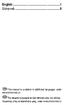 English...1 Ελληνικά...9 The manual is available in additional languages under www.silvercrest.cc www.silvercrest.cc English Always read this user manual before using the device for the first time and
English...1 Ελληνικά...9 The manual is available in additional languages under www.silvercrest.cc www.silvercrest.cc English Always read this user manual before using the device for the first time and
S /5000 BTU/Hr. 1000/1500 Watt
 763.576.32 SPEC-168 D763.422.2211 COOLING SEALED ENCLOSURE COOLING AIR CONDITIONERS Sealed Enclosure Cooling Air Conditioners SPECTRACOOL SLIM FIT INDOOR S6 1/17 BTU/Hr. 3/5 Watt S1 34/5 BTU/Hr. 1/15 Watt
763.576.32 SPEC-168 D763.422.2211 COOLING SEALED ENCLOSURE COOLING AIR CONDITIONERS Sealed Enclosure Cooling Air Conditioners SPECTRACOOL SLIM FIT INDOOR S6 1/17 BTU/Hr. 3/5 Watt S1 34/5 BTU/Hr. 1/15 Watt
Contents. Scanradio SUSR 17 A1. English - 1
 Scanradio SUSR 17 A1 Contents Package Contents... 2 Overview... 3 Important Safety Notice... 5 Batteries... 5 Children... 7 Operating Environment... 7 Maintenance and Care... 7 Intended Use... 8 Danger
Scanradio SUSR 17 A1 Contents Package Contents... 2 Overview... 3 Important Safety Notice... 5 Batteries... 5 Children... 7 Operating Environment... 7 Maintenance and Care... 7 Intended Use... 8 Danger
SPBW06 & DPBW06 series
 /,, MODEL SELECTION TABLE INPUT ORDER NO. INPUT VOLTAGE (RANGE) NO LOAD INPUT CURRENT FULL LOAD VOLTAGE CURRENT EFFICIENCY (TYP.) CAPACITOR LOAD (MAX.) SPBW06F-03 310mA 3.3V 0 ~ 1500mA 81% 4700μF SPBW06F-05
/,, MODEL SELECTION TABLE INPUT ORDER NO. INPUT VOLTAGE (RANGE) NO LOAD INPUT CURRENT FULL LOAD VOLTAGE CURRENT EFFICIENCY (TYP.) CAPACITOR LOAD (MAX.) SPBW06F-03 310mA 3.3V 0 ~ 1500mA 81% 4700μF SPBW06F-05
Οδηγίες χρήσης. Registered. Οδηγίες ένταξης σήματος D-U-N-S Registered στην ιστοσελίδα σας και χρήσης του στην ηλεκτρονική σας επικοινωνία
 Οδηγίες χρήσης υλικού D-U-N-S Registered Οδηγίες ένταξης σήματος D-U-N-S Registered στην ιστοσελίδα σας και χρήσης του στην ηλεκτρονική σας επικοινωνία Οδηγίες χρήσης υλικού D-U-N-S Για οποιαδήποτε ερώτηση
Οδηγίες χρήσης υλικού D-U-N-S Registered Οδηγίες ένταξης σήματος D-U-N-S Registered στην ιστοσελίδα σας και χρήσης του στην ηλεκτρονική σας επικοινωνία Οδηγίες χρήσης υλικού D-U-N-S Για οποιαδήποτε ερώτηση
Section 1: Listening and responding. Presenter: Niki Farfara MGTAV VCE Seminar 7 August 2016
 Section 1: Listening and responding Presenter: Niki Farfara MGTAV VCE Seminar 7 August 2016 Section 1: Listening and responding Section 1: Listening and Responding/ Aκουστική εξέταση Στο πρώτο μέρος της
Section 1: Listening and responding Presenter: Niki Farfara MGTAV VCE Seminar 7 August 2016 Section 1: Listening and responding Section 1: Listening and Responding/ Aκουστική εξέταση Στο πρώτο μέρος της
1. Πως μειώνεται η ταχύτητα των καυσαερίων από το σημείο εξόδου τους στο ακροφύσιο εξόδου του κινητήρα? 2. Με ποιους τρόπους γίνεται η σήμανση της
 1. Πως μειώνεται η ταχύτητα των καυσαερίων από το σημείο εξόδου τους στο ακροφύσιο εξόδου του κινητήρα? 2. Με ποιους τρόπους γίνεται η σήμανση της επικίνδυνης περιοχής μπροστά από το κινητήρα? 3. Ποιοιείναιοικύκλοιασφαλείαςγύρωαπότοαεροσκάφοςκαιτιαντιπροσωπεύουν?
1. Πως μειώνεται η ταχύτητα των καυσαερίων από το σημείο εξόδου τους στο ακροφύσιο εξόδου του κινητήρα? 2. Με ποιους τρόπους γίνεται η σήμανση της επικίνδυνης περιοχής μπροστά από το κινητήρα? 3. Ποιοιείναιοικύκλοιασφαλείαςγύρωαπότοαεροσκάφοςκαιτιαντιπροσωπεύουν?
LR Series Metal Alloy Low-Resistance Resistor
 Tel : 881745 Fax : 881749 LR Series Metal Alloy LowResistance Resistor This specification is applicable to lead free, halogen free of RoHS directive for metal alloy lowresistance resistor. The product
Tel : 881745 Fax : 881749 LR Series Metal Alloy LowResistance Resistor This specification is applicable to lead free, halogen free of RoHS directive for metal alloy lowresistance resistor. The product
The municipality of Apokoronas has created a new app for your smart phone.
 1 The municipality of Apokoronas has created a new app for your smart phone. It is now available from itunes and the Google Play Store For Apple Smart Phones: https://itunes.apple.com/us/app/%ce%b4%ce%ae%ce%bc%ce%bf%cf%82-
1 The municipality of Apokoronas has created a new app for your smart phone. It is now available from itunes and the Google Play Store For Apple Smart Phones: https://itunes.apple.com/us/app/%ce%b4%ce%ae%ce%bc%ce%bf%cf%82-
TIME SWITCHES AND TWILIGHT SWITCHES
 W ANALOG DIN-RAIL TIME SWITCH QUARTZ, SERIES TEMPUS ANALOG 244 W SCHRACK-INFO Analogue time switch 1 channel Daily program With power reserve (NiMH rechargeable battery) Synchronised with mains Shortest
W ANALOG DIN-RAIL TIME SWITCH QUARTZ, SERIES TEMPUS ANALOG 244 W SCHRACK-INFO Analogue time switch 1 channel Daily program With power reserve (NiMH rechargeable battery) Synchronised with mains Shortest
The Nottingham eprints service makes this work by researchers of the University of Nottingham available open access under the following conditions.
 Luevorasirikul, Kanokrat (2007) Body image and weight management: young people, internet advertisements and pharmacists. PhD thesis, University of Nottingham. Access from the University of Nottingham repository:
Luevorasirikul, Kanokrat (2007) Body image and weight management: young people, internet advertisements and pharmacists. PhD thesis, University of Nottingham. Access from the University of Nottingham repository:
Aρ. Μοντέλου: DW - 100
 Aρ. Μοντέλου: DW - 100 Λεπτό πληκτρολόγιο ΠΕΡΙΓΡΑΦΗ multimedia με νέα σχεδίαση τετράγωνα πλήκτρα 1. Αντικείμενο: Ακολουθούν τα χαρακτηριστικά του πληκτρολογίου, επεξηγήσεις σχετικά με τα χαρακτηριστικά,
Aρ. Μοντέλου: DW - 100 Λεπτό πληκτρολόγιο ΠΕΡΙΓΡΑΦΗ multimedia με νέα σχεδίαση τετράγωνα πλήκτρα 1. Αντικείμενο: Ακολουθούν τα χαρακτηριστικά του πληκτρολογίου, επεξηγήσεις σχετικά με τα χαρακτηριστικά,
Door Hinge replacement (Rear Left Door)
 Door Hinge replacement (Rear Left Door) We will continue the previous article by replacing the hinges of the rear left hand side door. I will use again the same procedure and means I employed during the
Door Hinge replacement (Rear Left Door) We will continue the previous article by replacing the hinges of the rear left hand side door. I will use again the same procedure and means I employed during the
The challenges of non-stable predicates
 The challenges of non-stable predicates Consider a non-stable predicate Φ encoding, say, a safety property. We want to determine whether Φ holds for our program. The challenges of non-stable predicates
The challenges of non-stable predicates Consider a non-stable predicate Φ encoding, say, a safety property. We want to determine whether Φ holds for our program. The challenges of non-stable predicates
(1) Describe the process by which mercury atoms become excited in a fluorescent tube (3)
 Q1. (a) A fluorescent tube is filled with mercury vapour at low pressure. In order to emit electromagnetic radiation the mercury atoms must first be excited. (i) What is meant by an excited atom? (1) (ii)
Q1. (a) A fluorescent tube is filled with mercury vapour at low pressure. In order to emit electromagnetic radiation the mercury atoms must first be excited. (i) What is meant by an excited atom? (1) (ii)
VENERE. GR. Οδηγός Χρήσης EN. User Guide
 GR. Οδηγός Χρήσης EN. User Guide ΣΗΜΑΝΤΙΚΟ! ΚΡΑΤΗΣΤΕ ΓΙΑ ΜΕΛΛΟΝΤΙΚΗ ΑΝΑΦΟΡΑ: ΔΙΑΒΑΣΤΕ ΠΡΟΣΕΚΤΙΚΑ Κίνδυνος από φωτιά και άλλες πηγές έντονης θερμότητας, όπως ηλεκτρικές αντιστάσεις, υγραέριο, φωτιά κλπ,
GR. Οδηγός Χρήσης EN. User Guide ΣΗΜΑΝΤΙΚΟ! ΚΡΑΤΗΣΤΕ ΓΙΑ ΜΕΛΛΟΝΤΙΚΗ ΑΝΑΦΟΡΑ: ΔΙΑΒΑΣΤΕ ΠΡΟΣΕΚΤΙΚΑ Κίνδυνος από φωτιά και άλλες πηγές έντονης θερμότητας, όπως ηλεκτρικές αντιστάσεις, υγραέριο, φωτιά κλπ,
5.4 The Poisson Distribution.
 The worst thing you can do about a situation is nothing. Sr. O Shea Jackson 5.4 The Poisson Distribution. Description of the Poisson Distribution Discrete probability distribution. The random variable
The worst thing you can do about a situation is nothing. Sr. O Shea Jackson 5.4 The Poisson Distribution. Description of the Poisson Distribution Discrete probability distribution. The random variable
Current Sensing Chip Resistor SMDL Series Size: 0201/0402/0603/0805/1206/1010/2010/2512/1225/3720/7520. official distributor of
 Product: Current Sensing Chip Resistor SMDL Series Size: 0201/0402/0603/0805/1206/1010/2010/2512/1225/3720/7520 official distributor of Current Sensing Chip Resistor (SMDL Series) 1. Features -3 Watts
Product: Current Sensing Chip Resistor SMDL Series Size: 0201/0402/0603/0805/1206/1010/2010/2512/1225/3720/7520 official distributor of Current Sensing Chip Resistor (SMDL Series) 1. Features -3 Watts
PTC FUNCTION for Delta C2000 and CP2000
 FUNCTION for Delta C2000 and CP2000 CONTENTS: GENERAL... 2. for motor temperature protection... 2.2 Standards... 2.3 Motor layout... 2.4 characteristic... 2.4. Definitions... 3.4.2 curve... 3.4.3 switching
FUNCTION for Delta C2000 and CP2000 CONTENTS: GENERAL... 2. for motor temperature protection... 2.2 Standards... 2.3 Motor layout... 2.4 characteristic... 2.4. Definitions... 3.4.2 curve... 3.4.3 switching
Section 9.2 Polar Equations and Graphs
 180 Section 9. Polar Equations and Graphs In this section, we will be graphing polar equations on a polar grid. In the first few examples, we will write the polar equation in rectangular form to help identify
180 Section 9. Polar Equations and Graphs In this section, we will be graphing polar equations on a polar grid. In the first few examples, we will write the polar equation in rectangular form to help identify
65W PWM Output LED Driver. IDLV-65 series. File Name:IDLV-65-SPEC
 ~ A File Name:IDLV65SPEC 07050 SPECIFICATION MODEL OUTPUT OTHERS NOTE DC VOLTAGE RATED CURRENT RATED POWER DIMMING RANGE VOLTAGE TOLERANCE PWM FREQUENCY (Typ.) SETUP TIME Note. AUXILIARY DC OUTPUT Note.
~ A File Name:IDLV65SPEC 07050 SPECIFICATION MODEL OUTPUT OTHERS NOTE DC VOLTAGE RATED CURRENT RATED POWER DIMMING RANGE VOLTAGE TOLERANCE PWM FREQUENCY (Typ.) SETUP TIME Note. AUXILIARY DC OUTPUT Note.
Fractional Colorings and Zykov Products of graphs
 Fractional Colorings and Zykov Products of graphs Who? Nichole Schimanski When? July 27, 2011 Graphs A graph, G, consists of a vertex set, V (G), and an edge set, E(G). V (G) is any finite set E(G) is
Fractional Colorings and Zykov Products of graphs Who? Nichole Schimanski When? July 27, 2011 Graphs A graph, G, consists of a vertex set, V (G), and an edge set, E(G). V (G) is any finite set E(G) is
TaxiCounter Android App. Περδίκης Ανδρέας ME10069
 TaxiCounter Android App Περδίκης Ανδρέας ME10069 Content Android Operating System Development Tools Taxi Counter Algorithm Design Development Process Android Operating System Android is a Linux-based operating
TaxiCounter Android App Περδίκης Ανδρέας ME10069 Content Android Operating System Development Tools Taxi Counter Algorithm Design Development Process Android Operating System Android is a Linux-based operating
Anti-Corrosive Thin Film Precision Chip Resistor-SMDR Series. official distributor of
 Product : Anti-Corrosive Thin Film Precision Chip Resistor-SMDR Series Size : 0402/0603/0805/1206/2010/2512 official distributor of Anti-Corrosive Thin Film Precision Chip Resistor (SMDR Series) 1. Features
Product : Anti-Corrosive Thin Film Precision Chip Resistor-SMDR Series Size : 0402/0603/0805/1206/2010/2512 official distributor of Anti-Corrosive Thin Film Precision Chip Resistor (SMDR Series) 1. Features
AKC Spectrum Analyzer User s Manual.
 AKC-1291 Spectrum Analyzer User s Manual u ano un ao Prohibiting to removal the cover e m Keep the power insert clean RF in/output rating oae o n DC Power nt Restore this instrument 1. Introduction 2.
AKC-1291 Spectrum Analyzer User s Manual u ano un ao Prohibiting to removal the cover e m Keep the power insert clean RF in/output rating oae o n DC Power nt Restore this instrument 1. Introduction 2.
SMD Transient Voltage Suppressors
 SMD Transient Suppressors Feature Full range from 0 to 22 series. form 4 to 60V RMS ; 5.5 to 85Vdc High surge current ability Bidirectional clamping, high energy Fast response time
SMD Transient Suppressors Feature Full range from 0 to 22 series. form 4 to 60V RMS ; 5.5 to 85Vdc High surge current ability Bidirectional clamping, high energy Fast response time
digital video baby monior user guide
 digital video baby monior user guide IMPORTANT! KEEP FOR FUTURE REFERENCE, 1911 MC731_1911_Digital Baby Monitor User Guide.indd 1 16/04/2015 11:32 Your Video Baby Monitor should be treated with care. The
digital video baby monior user guide IMPORTANT! KEEP FOR FUTURE REFERENCE, 1911 MC731_1911_Digital Baby Monitor User Guide.indd 1 16/04/2015 11:32 Your Video Baby Monitor should be treated with care. The
C.S. 430 Assignment 6, Sample Solutions
 C.S. 430 Assignment 6, Sample Solutions Paul Liu November 15, 2007 Note that these are sample solutions only; in many cases there were many acceptable answers. 1 Reynolds Problem 10.1 1.1 Normal-order
C.S. 430 Assignment 6, Sample Solutions Paul Liu November 15, 2007 Note that these are sample solutions only; in many cases there were many acceptable answers. 1 Reynolds Problem 10.1 1.1 Normal-order
Homework 3 Solutions
 Homework 3 Solutions Igor Yanovsky (Math 151A TA) Problem 1: Compute the absolute error and relative error in approximations of p by p. (Use calculator!) a) p π, p 22/7; b) p π, p 3.141. Solution: For
Homework 3 Solutions Igor Yanovsky (Math 151A TA) Problem 1: Compute the absolute error and relative error in approximations of p by p. (Use calculator!) a) p π, p 22/7; b) p π, p 3.141. Solution: For
Οδηγίες χρήσης υλικού D U N S Registered
 Οδηγίες χρήσης υλικού D U N S Registered Οδηγίες ένταξης σήματος D U N S Registered στην ιστοσελίδα σας και χρήσης του στην ηλεκτρονική σας επικοινωνία Για οποιαδήποτε ερώτηση, σας παρακαλούμε επικοινωνήστε
Οδηγίες χρήσης υλικού D U N S Registered Οδηγίες ένταξης σήματος D U N S Registered στην ιστοσελίδα σας και χρήσης του στην ηλεκτρονική σας επικοινωνία Για οποιαδήποτε ερώτηση, σας παρακαλούμε επικοινωνήστε
Modern Greek Extension
 Centre Number 2017 HIGHER SCHOOL CERTIFICATE EXAMINATION Student Number Modern Greek Extension Written Examination General Instructions Reading time 10 minutes Working time 1 hour and 50 minutes Write
Centre Number 2017 HIGHER SCHOOL CERTIFICATE EXAMINATION Student Number Modern Greek Extension Written Examination General Instructions Reading time 10 minutes Working time 1 hour and 50 minutes Write
Summary of Specifications
 Snap Mount Large High CV High Ripple 85 C Temperature The series capacitors are the standard 85 C, large capacitance, snap-in capacitors from United Chemi-Con. The load life for the series is 2,000 hours
Snap Mount Large High CV High Ripple 85 C Temperature The series capacitors are the standard 85 C, large capacitance, snap-in capacitors from United Chemi-Con. The load life for the series is 2,000 hours
